Docker的使用
一、Docker概述
1. Docker为什么出现
- 问题:
- 多个运行环境,需要开发和运维人员反复调整,开发和上线环节的环境不一致容易出现问题。
- 多个应用环境交叉,一个出问题,其他的也容易出问题。
- Docker的作用
- 将环境一同打包:java--jar(环境)--打包项目带上环境(镜像)--(Docker仓库:商店)--下载我们发布的镜像--直接运行即可
- 隔离机制:打包装箱
2. Docker历史
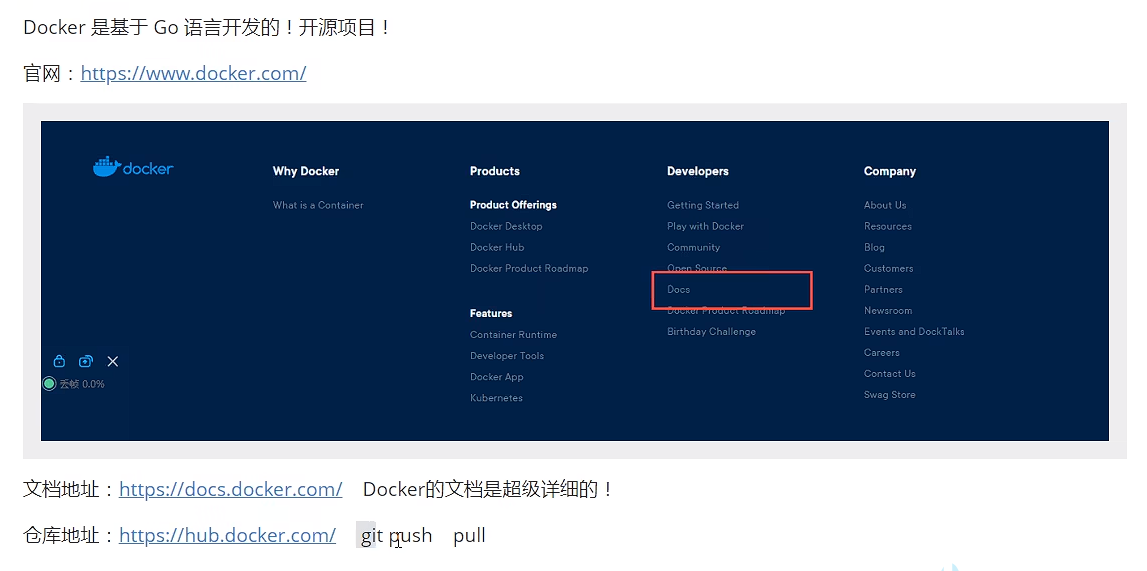
3. Docker能干什么
虚拟机技术

虚拟机技术缺点:
- 资源占用十分多
- 冗余步骤多
- 启动慢
容器化技术
容器化技术不是模拟的一个完整的操作步骤
比较Docker和虚拟机技术的不同:
- 传统虚拟机,虚拟出一条硬件,运行一个完整的
- 容器内的应用直接运行在宿主机的内容,容器是没有自己的内核的,也没有虚拟我们的硬件,所以就轻便了
- 每个容器间是互相隔离,每个容器内都有一个属于自己的文件系统,互不影响
DevOps(开发、运维)
应用更快速的交付和部署
- 传统:一堆帮助文档,安装程序
- Docker:打包镜像发布测试,一键运行
更便捷的升级和扩缩容
- 部署应用如同搭积木一样
- 项目打包成一个镜像,扩展服务器A,服务器B...
更简单的系统运维
- 开发和运维环境是一致的
更高效的计算资源利用
- Docker是内核级别的虚拟化,可以再一个物理机上运行更多的容器实例。
二、Docker安装
1. Docker的基本组成
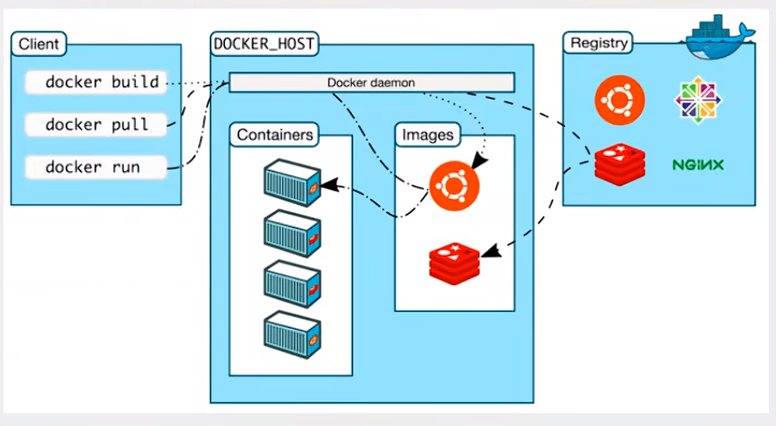
镜像:
docker镜像就好比是一个模板,可以通过这个模板来创建容器服务,tomcat镜像--->run-->tomcat01容器,提供服务器通过这个镜像可以创建多个容器),最终服务运行或者项目运行就是在容器中的。
容器:
Docker利用容器技术,独立运行一个或者一个组应用,通过镜像来创建。
启动,停止,删除,基本命令!
目前就可以把这个容器理解为一个简易的limux系统
仓库:
仓库就是存放镜像的地方
仓库分为公有仓库和私有仓库
Docker Hub(默认是国外的)
2. 安装Docker
环境准备
- linux基本操作
- Centos 7
- xshell
配置Xshell连接云服务器
(1)创建实例后,打开Xshell软件
新建--会话名称--填写公网ip--填写端口号--点击用户身份认证
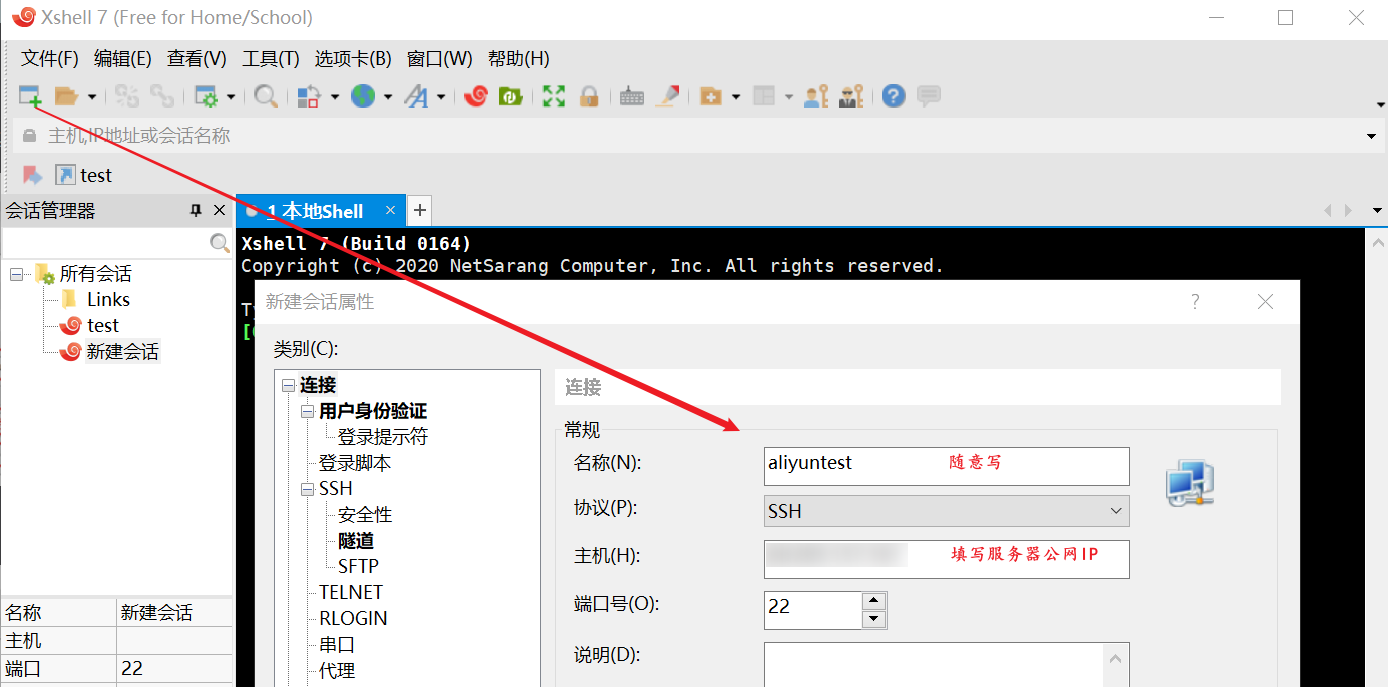
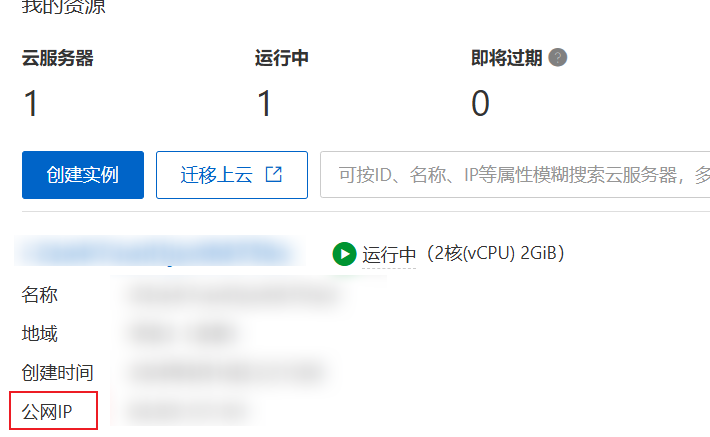
(2)点击用户身份认证--输入用户名和密码--连接
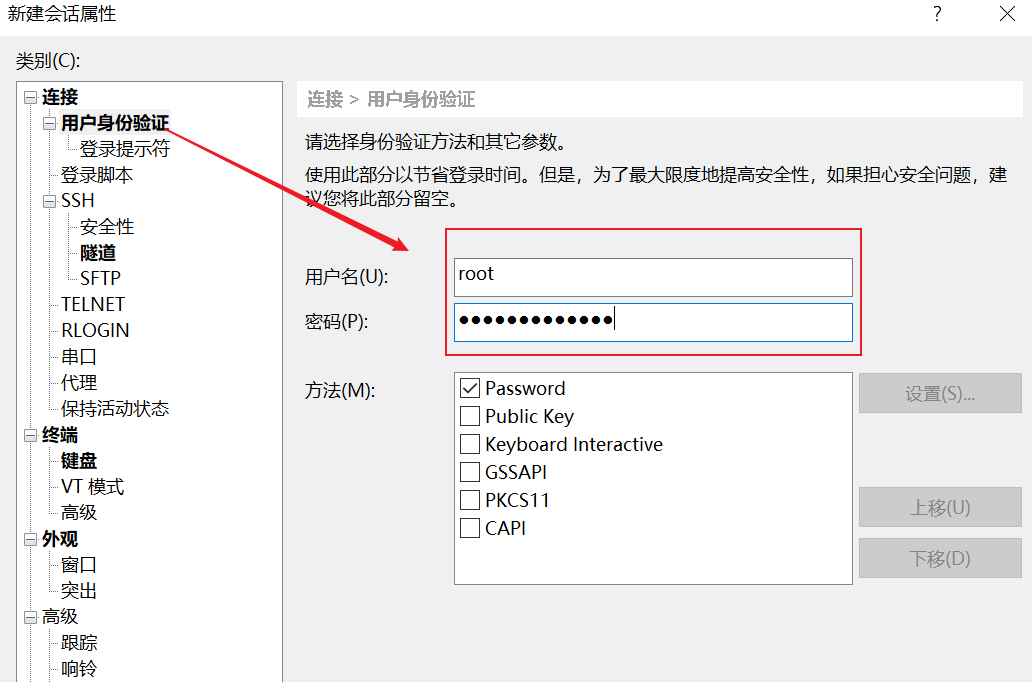
(3)连接是会有警告弹出:点击“接受并保存即可”
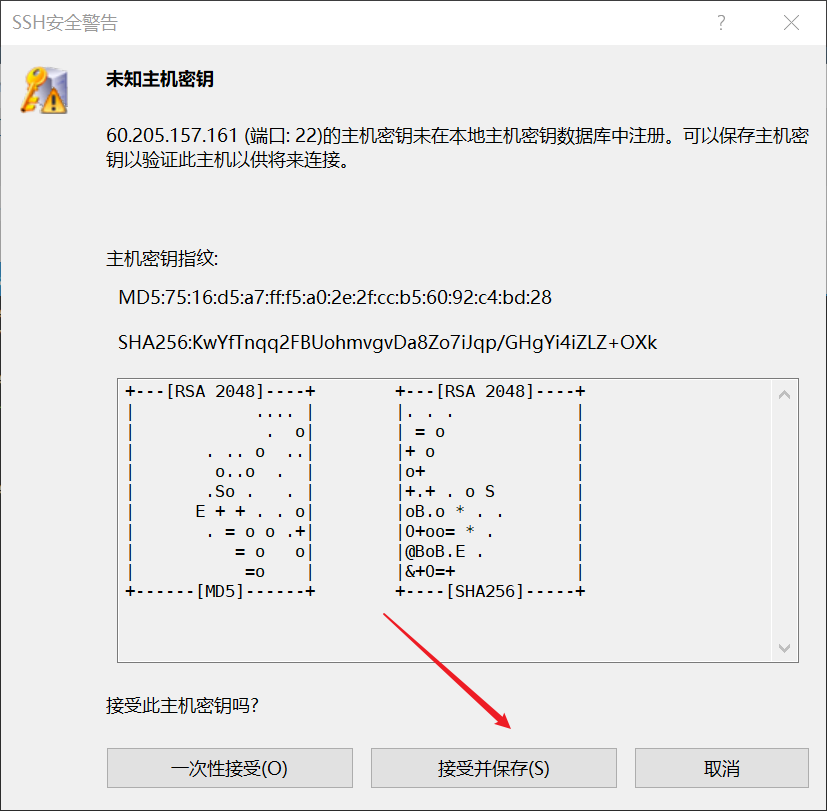
环境查看
# 系统内核是3.10以上
[root@iZ2ze4r7uwd1jxvth675hoZ ~]# uname -r
3.10.0-1160.114.2.el7.x86_64
# 系统版本
[root@iZ2ze4r7uwd1jxvth675hoZ ~]# cat /etc/os-release
NAME="CentOS Linux"
VERSION="7 (Core)"
ID="centos"
ID_LIKE="rhel fedora"
VERSION_ID="7"
PRETTY_NAME="CentOS Linux 7 (Core)"
ANSI_COLOR="0;31"
CPE_NAME="cpe:/o:centos:centos:7"
HOME_URL="https://www.centos.org/"
BUG_REPORT_URL="https://bugs.centos.org/"
CENTOS_MANTISBT_PROJECT="CentOS-7"
CENTOS_MANTISBT_PROJECT_VERSION="7"
REDHAT_SUPPORT_PRODUCT="centos"
REDHAT_SUPPORT_PRODUCT_VERSION="7"
安装
帮助文档:
# 1,卸载旧的版本
sudo yum remove docker \
docker-client \
docker-client-latest \
docker-common \
docker-latest \
docker-latest-logrotate \
docker-logrotate \
docker-engine
# 2. 需要的安装包
yum install -y yum-utils
# 3. 设置镜像的仓库
yum-config-manager --add-repo http://mirrors.aliyun.com/docker-ce/linux/centos/docker-ce.repo
# 更新yum软件包索引
yum makecache fast
# 4. 安装docker相关的 ce社区版的 ee企业版的
sudo yum install docker-ce docker-ce-cli containerd.io
# 5. 启动docker
systemctl start docker
docker version
# 6. 运行hello-world
docker run hello-world
处理hello-world不能成功拉取的问题:https://zhuanlan.zhihu.com/p/143805385
了解:卸载docker
sudo yum remove docker-ce docker-ce-cli containerd.io
# 删除默认工作路径
sudo rm -rf /var/lib/docker
sudo rm -rf /var/lib/containerd
3. 阿里云镜像加速
- 找到容器服务
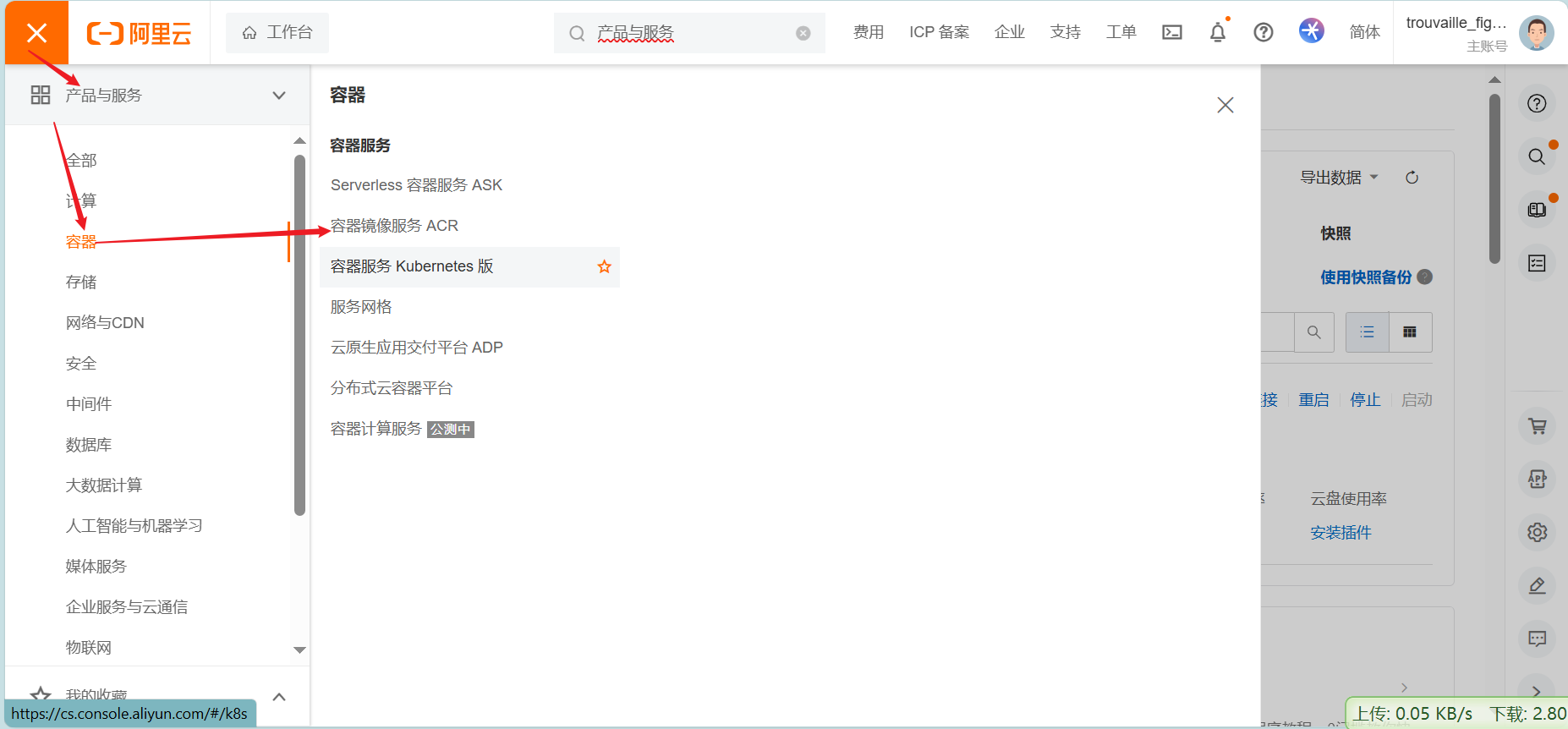
- 找到镜像地址
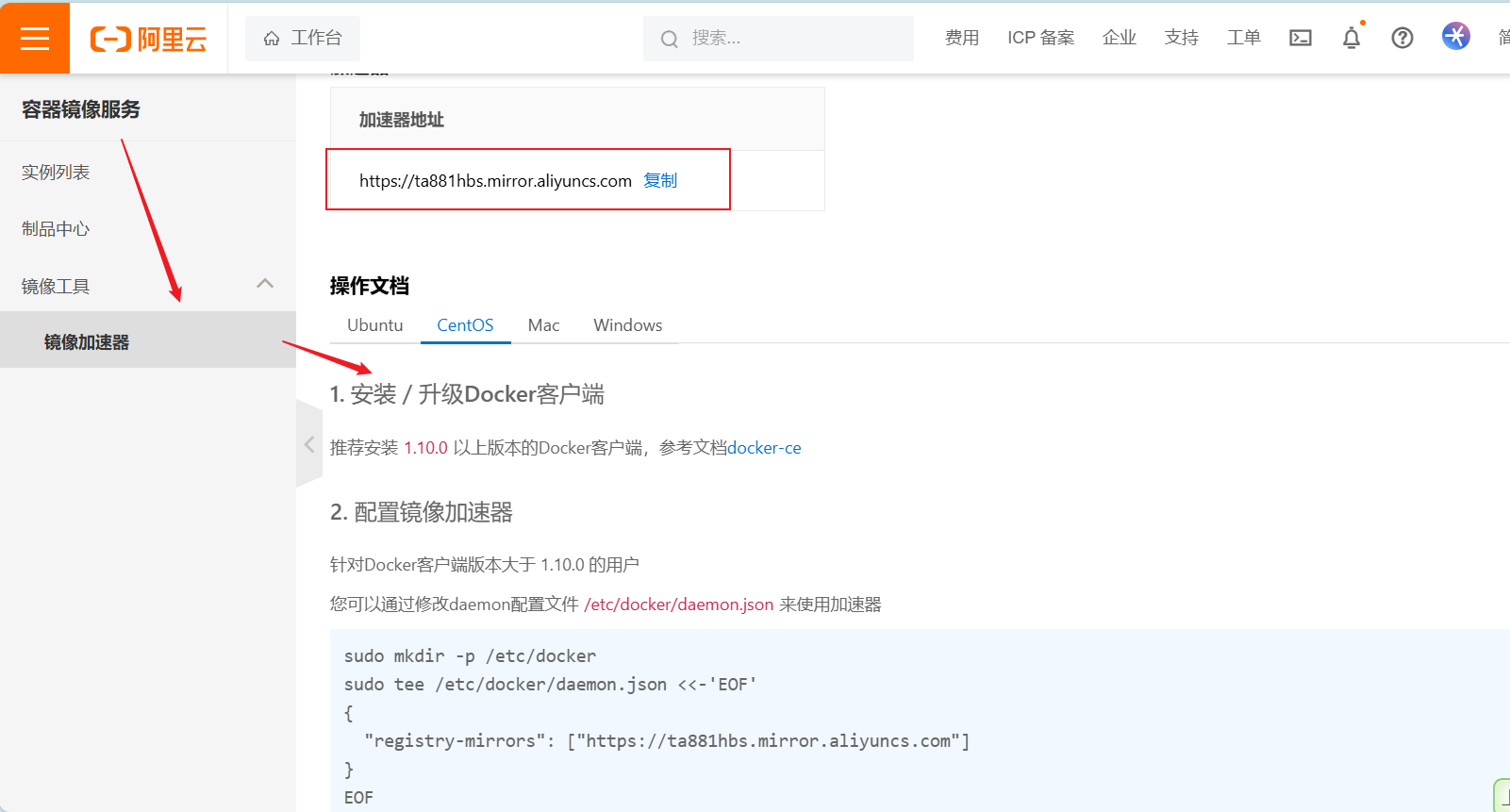
- 在 Xshell中进行配置,分别执行这四步。
sudo mkdir -p /etc/docker
sudo tee /etc/docker/daemon.json <<-'EOF'
{
"registry-mirrors": ["https://ta881hbs.mirror.aliyuncs.com"]
}
EOF
sudo systemctl daemon-reload
sudo systemctl restart docker
4. 回顾HelloWorld流程
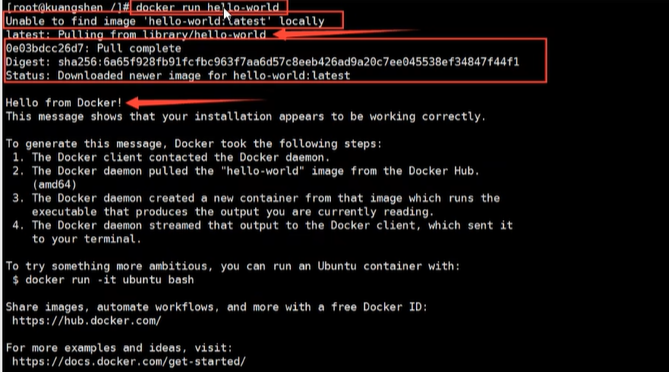
- run的运行流程图
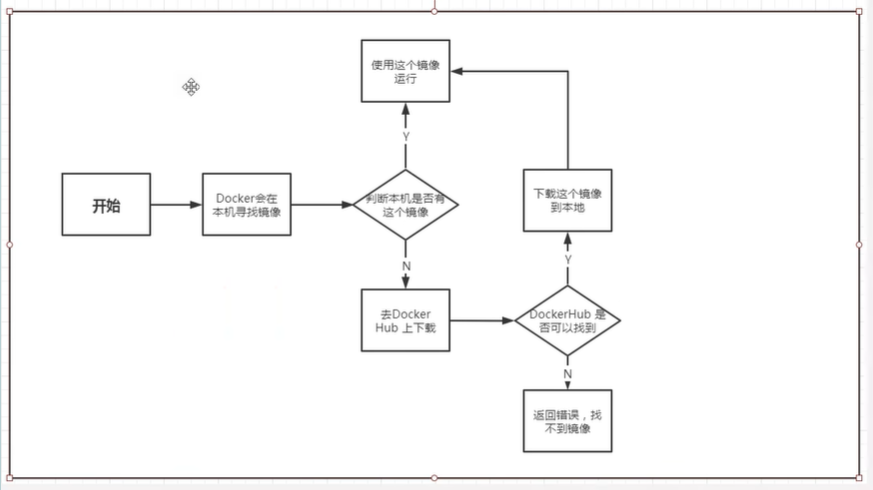
5. 底层原理
Docker是怎么工作的
- Docker是一个Client-Server结构的系统,Docker的守护进行运行在主机上,通过Socket从客户端访问!
- DockerServer接收到Docker-Client的命令,就会执行这个命令!
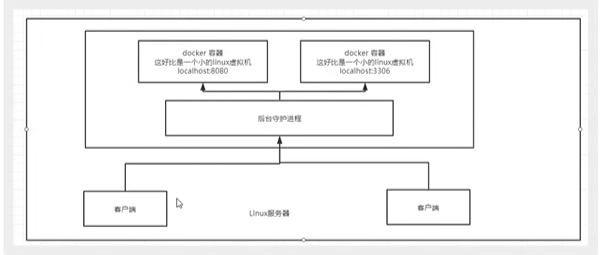
Docker为什么比VM快
- Docker有着比虚拟机更少的抽象层
- docker利用的是宿主机的内核,vm需要的是Guest OS。所以说新建一个容器的时候,docker不需要像虚拟机一样重新加载一个操作系统内核,避免引导。虚拟机是加载Guest OS,属于分钟级别的,而docker是利用宿主机的操作系统,省略了这个负责的过程,属于秒级的。
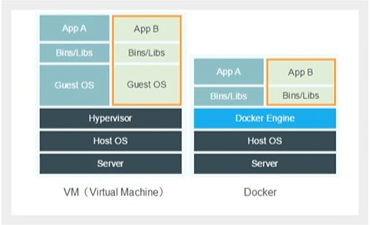
三、Docker的常用命令
1. 帮助命令
docker version # 显示docker的版本信息
docker info # 显示docker的信息系统,包括镜像和容器的数量
docker 命令 --help #帮助命令
2. 镜像命令
docker images 查看所有本地的主机上的镜像
[root@iZ2ze4r7uwd1jxvth675hoZ ~]# docker images
REPOSITORY TAG IMAGE ID CREATED SIZE
hello-world latest feb5d9fea6a5 2 years ago 13.3kB
# 解释
REPOSITORY 镜像的仓库源
TAG 镜像的标签
IMAGE ID 镜像的id
CREATED 镜像的创建时间
SIZE 镜像的大小
# 可选项
-a, --all #列出所有镜像
-q, --quiet Only show image IDs #只显示镜像的id
docker search 搜索镜像
docker search mysql
NAME DESCRIPTION STARS OFFICIAL
mysql MySQL is a widely used, open-source relation… 15178 [OK]
mariadb MariaDB Server is a high performing open sou… 5779 [OK]
percona Percona Server is a fork of the MySQL relati… 629 [OK]
phpmyadmin phpMyAdmin - A web interface for MySQL and M… 1000 [OK]
# 可选项,通过搜索来过滤
--filter=STARS=3000 #搜索出来的镜像就是STARS大于3000的。
[root@iZ2ze4r7uwd1jxvth675hoZ ~]# docker search mysql --filter=STARS=3000
NAME DESCRIPTION STARS OFFICIAL
mysql MySQL is a widely used, open-source relation… 15178 [OK]
mariadb MariaDB Server is a high performing open sou… 5779 [OK]
[root@iZ2ze4r7uwd1jxvth675hoZ ~]# docker search mysql --filter=STARS=10000
NAME DESCRIPTION STARS OFFICIAL
mysql MySQL is a widely used, open-source relation… 15178 [OK]
docker pull 下载镜像
# 下载镜像 docker pull 镜像名[:tag] #tag是指版本
[root@iZ2ze4r7uwd1jxvth675hoZ ~]# docker pull mysql
Using default tag: latest # 如果不写tag,默认就是latest
latest: Pulling from library/mysql
72a69066d2fe: Pull complete # 分层下载:docker image的核心 联合文件系统
93619dbc5b36: Pull complete
99da31dd6142: Pull complete
626033c43d70: Pull complete
37d5d7efb64e: Pull complete
ac563158d721: Pull complete
d2ba16033dad: Pull complete
688ba7d5c01a: Pull complete
00e060b6d11d: Pull complete
1c04857f594f: Pull complete
4d7cfa90e6ea: Pull complete
e0431212d27d: Pull complete
Digest: sha256:e9027fe4d91c0153429607251656806cc784e914937271037f7738bd5b8e7709 #签名
Status: Downloaded newer image for mysql:latest
docker.io/library/mysql:latest #真实地址
# 下面两条命令等价
docker pull mysql
docker pull docker.io/library/mysql:latest
# 指定版本下载(版本要存在,才能下载)
[root@iZ2ze4r7uwd1jxvth675hoZ ~]# docker pull mysql:5.7
5.7: Pulling from library/mysql
72a69066d2fe: Already exists
93619dbc5b36: Already exists
99da31dd6142: Already exists
626033c43d70: Already exists
37d5d7efb64e: Already exists
ac563158d721: Already exists
d2ba16033dad: Already exists
0ceb82207cd7: Pull complete
37f2405cae96: Pull complete
e2482e017e53: Pull complete
70deed891d42: Pull complete
Digest: sha256:f2ad209efe9c67104167fc609cca6973c8422939491c9345270175a300419f94
Status: Downloaded newer image for mysql:5.7
docker.io/library/mysql:5.7

docker rmi 删除镜像
[root@iZ2ze4r7uwd1jxvth675hoZ ~]# docker rmi -f 容器id #删除指定的容器
[root@iZ2ze4r7uwd1jxvth675hoZ ~]# docker rmi -f 容器id 容器id 容器id 容器id #删除多个容器
[root@iZ2ze4r7uwd1jxvth675hoZ ~]# docker rmi -f $(docker images -ag) # 删除全部的容器
3. 容器命令
说明:我们有了镜像才可以创建容器,linux,下载一个centos镜像来测试学习
docker pull centos
新建容器并启动
docker run [可选参数] image
# 参数说明
--name="Name" 容器名字 tomcat01 tomcat02 用来区分容器
-d 后台方式运行
-it 使用交互方式运行,进入容器查看内容
-p 指定容器的端口 -p 8080:8080
-p ip:主机端口:容器端口
-p 主机端口:容器端口(常用)
-p:容器端口
-P 随机指定端口
# 测试,启动并进入容器
[root@iZ2ze4r7uwd1jxvth675hoZ ~]# docker run -it centos /bin/bash
[root@d2d2456c82ab /]# ls #查看容器内的centos,基础版本很多命令都是不完整的
bin etc lib lost+found mnt proc run srv tmp var
dev home lib64 media opt root sbin sys usr
# 从容器中退回主机
[root@d2d2456c82ab /]# exit
exit
列出所有运行的容器
# docker ps 命令
# 列出当前正在运行的容器
-a # 列出当前正在运行的容器+带出历史运行过的容器
-n=? # 显示最近创建的容器
-q #只显示容器的编号
[root@iZ2ze4r7uwd1jxvth675hoZ ~]# docker ps
CONTAINER ID IMAGE COMMAND CREATED STATUS PORTS NAMES
[root@iZ2ze4r7uwd1jxvth675hoZ ~]# docker ps -a
CONTAINER ID IMAGE COMMAND CREATED STATUS PORTS NAMES
d2d2456c82ab centos "/bin/bash" 6 minutes ago Exited (0) 3 minutes ago tender_lamarr
7b73d7695ff1 feb5d9fea6a5 "/hello" 8 days ago Exited (0) 8 days ago compassionate_cray
[root@iZ2ze4r7uwd1jxvth675hoZ ~]# docker ps -a -n=1
CONTAINER ID IMAGE COMMAND CREATED STATUS PORTS NAMES
d2d2456c82ab centos "/bin/bash" 11 minutes ago Exited (0) 8 minutes ago tender_lamarr
[root@iZ2ze4r7uwd1jxvth675hoZ ~]# docker ps -aq
d2d2456c82ab
7b73d7695ff1
退出容器
exit #直接容器停止并退出
Ctrl +P+Q #容器不停止就退出
[root@iZ2ze4r7uwd1jxvth675hoZ ~]# docker ps
CONTAINER ID IMAGE COMMAND CREATED STATUS PORTS NAMES
[root@iZ2ze4r7uwd1jxvth675hoZ ~]# docker run -it centos /bin/bash
[root@66900f887884 /]# [root@iZ2ze4r7uwd1jxvth675hoZ ~]# docker ps
CONTAINER ID IMAGE COMMAND CREATED STATUS PORTS NAMES
66900f887884 centos "/bin/bash" 36 seconds ago Up 35 seconds condescending_shirley
删除容器
docker rm 容器id # 删除指定的容器, 不能删除正在运行的容器,如果要强制删除 rm -f
docker rm $(docker ps -aq) # 删除所有的容器
docker ps -a -q|xargs docker rm # 删除所有的容器
启动和停止容器的操作
docker start 容器id # 启动容器
docker restart 容器id # 重启容器
docker stop 容器id # 停止当前正在运行的容器
docker kill 容器id # 强制停止当前容器
docker ps
CONTAINER ID IMAGE COMMAND CREATED STATUS PORTS NAMES
66900f887884 centos "/bin/bash" 12 minutes ago Up 12 minutes condescending_shirley
[root@iZ2ze4r7uwd1jxvth675hoZ ~]# docker ps -a
CONTAINER ID IMAGE COMMAND CREATED STATUS PORTS NAMES
66900f887884 centos "/bin/bash" 13 minutes ago Up 13 minutes condescending_shirley
258cc38244dc centos "/bin/bash" 15 minutes ago Exited (0) 14 minutes ago dreamy_northcutt
d2d2456c82ab centos "/bin/bash" 28 minutes ago Exited (0) 25 minutes ago tender_lamarr
7b73d7695ff1 feb5d9fea6a5 "/hello" 8 days ago Exited (0) 8 days ago compassionate_cray
[root@iZ2ze4r7uwd1jxvth675hoZ ~]# docker start 7b73d7695ff1
7b73d7695ff1
[root@iZ2ze4r7uwd1jxvth675hoZ ~]# docker ps
CONTAINER ID IMAGE COMMAND CREATED STATUS PORTS NAMES
66900f887884 centos "/bin/bash" 13 minutes ago Up 13 minutes condescending_shirley
[root@iZ2ze4r7uwd1jxvth675hoZ ~]# docker stop 66900f887884
66900f887884
[root@iZ2ze4r7uwd1jxvth675hoZ ~]#
[root@iZ2ze4r7uwd1jxvth675hoZ ~]# docker ps
CONTAINER ID IMAGE COMMAND CREATED STATUS PORTS NAMES
4. 常用其他命令
后台启动容器
# 命令 docker run -d 镜像名
docker run -d centos
# 问题 docker ps 之后,发现centos停止了
# 常见的坑,docker容器使用后台运行,就必须要有一个前台进程,docker发现没有应用,就会自动停止
# nginx,容器启动后,发现自己没有提供服务,就会立刻停止,就是没有程序了
查看日志
# 打开容器
[root@iZ2ze4r7uwd1jxvth675hoZ ~]# docker run -it centos /bin/bash
# 查看正在运行的容器
[root@91a08d17abf1 /]# [root@iZ2ze4r7uwd1jxvth675hoZ ~]# docker ps
CONTAINER ID IMAGE COMMAND CREATED STATUS PORTS NAMES
91a08d17abf1 centos "/bin/bash" 46 seconds ago Up 45 seconds lucid_gagarin
# 查看十条日志
docker logs -f -t --tail 10 91a08d17abf1
# 如果没有日志,自己编写一段shell脚本
docker run -d centos /bin/sh -c "while true;do echo kuangshen;sleep 1;done"
[root@iZ2ze4r7uwd1jxvth675hoZ ~]# docker ps
CONTAINER ID IMAGE COMMAND CREATED STATUS PORTS NAMES
41921a45db5a centos "/bin/sh -c 'while t…" 5 seconds ago Up 4 seconds modest_ellis
91a08d17abf1 centos "/bin/bash" 9 minutes ago Up 9 minutes lucid_gagarin
# 显示日志
-tf #显示全部
--tail 个数 #按照个数显示日志
[root@iZ2ze4r7uwd1jxvth675hoZ ~]# docker logs -tf --tail 10 41921a45db5a
2024-07-03T14:24:42.947421554Z kuangshen
2024-07-03T14:24:43.950142824Z kuangshen
2024-07-03T14:24:44.952109737Z kuangshen
查看容器中进程信息
# 命令 docker top 容器id
[root@iZ2ze4r7uwd1jxvth675hoZ ~]# docker top 41921a45db5a
UID PID PPID C STIME TTY TIME CMD
root 14545 14524 0 22:22 ? 00:00:00 /bin/sh -c while true;do echo kuangshen;sleep 1;done
root 15366 14545 0 22:34 ? 00:00:00 /usr/bin/coreutils --coreutils-prog-shebang=sleep
查看镜像的元数据
# 命令
docker inspect 容器id
[root@iZ2ze4r7uwd1jxvth675hoZ ~]# docker inspect 41921a45db5a
命令及效果
[root@iZ2ze4r7uwd1jxvth675hoZ ~]# docker inspect 41921a45db5a
[
{
"Id": "41921a45db5a1b40566ea7fa8ccf024e4549f00d79098c924acef842dda6a89f",
"Created": "2024-07-03T14:22:23.417953537Z",
"Path": "/bin/sh",
"Args": [
"-c",
"while true;do echo kuangshen;sleep 1;done"
],
"State": {
"Status": "running",
"Running": true,
"Paused": false,
"Restarting": false,
"OOMKilled": false,
"Dead": false,
"Pid": 14545,
"ExitCode": 0,
"Error": "",
"StartedAt": "2024-07-03T14:22:23.637152616Z",
"FinishedAt": "0001-01-01T00:00:00Z"
},
"Image": "sha256:5d0da3dc976460b72c77d94c8a1ad043720b0416bfc16c52c45d4847e53fadb6",
"ResolvConfPath": "/var/lib/docker/containers/41921a45db5a1b40566ea7fa8ccf024e4549f00d79098c924acef842dda6a89f/resolv.conf",
"HostnamePath": "/var/lib/docker/containers/41921a45db5a1b40566ea7fa8ccf024e4549f00d79098c924acef842dda6a89f/hostname",
"HostsPath": "/var/lib/docker/containers/41921a45db5a1b40566ea7fa8ccf024e4549f00d79098c924acef842dda6a89f/hosts",
"LogPath": "/var/lib/docker/containers/41921a45db5a1b40566ea7fa8ccf024e4549f00d79098c924acef842dda6a89f/41921a45db5a1b40566ea7fa8ccf024e4549f00d79098c924acef842dda6a89f-json.log",
"Name": "/modest_ellis",
"RestartCount": 0,
"Driver": "overlay2",
"Platform": "linux",
"MountLabel": "",
"ProcessLabel": "",
"AppArmorProfile": "",
"ExecIDs": null,
"HostConfig": {
"Binds": null,
"ContainerIDFile": "",
"LogConfig": {
"Type": "json-file",
"Config": {}
},
"NetworkMode": "bridge",
"PortBindings": {},
"RestartPolicy": {
"Name": "no",
"MaximumRetryCount": 0
},
"AutoRemove": false,
"VolumeDriver": "",
"VolumesFrom": null,
"ConsoleSize": [
28,
111
],
"CapAdd": null,
"CapDrop": null,
"CgroupnsMode": "host",
"Dns": [],
"DnsOptions": [],
"DnsSearch": [],
"ExtraHosts": null,
"GroupAdd": null,
"IpcMode": "private",
"Cgroup": "",
"Links": null,
"OomScoreAdj": 0,
"PidMode": "",
"Privileged": false,
"PublishAllPorts": false,
"ReadonlyRootfs": false,
"SecurityOpt": null,
"UTSMode": "",
"UsernsMode": "",
"ShmSize": 67108864,
"Runtime": "runc",
"Isolation": "",
"CpuShares": 0,
"Memory": 0,
"NanoCpus": 0,
"CgroupParent": "",
"BlkioWeight": 0,
"BlkioWeightDevice": [],
"BlkioDeviceReadBps": [],
"BlkioDeviceWriteBps": [],
"BlkioDeviceReadIOps": [],
"BlkioDeviceWriteIOps": [],
"CpuPeriod": 0,
"CpuQuota": 0,
"CpuRealtimePeriod": 0,
"CpuRealtimeRuntime": 0,
"CpusetCpus": "",
"CpusetMems": "",
"Devices": [],
"DeviceCgroupRules": null,
"DeviceRequests": null,
"MemoryReservation": 0,
"MemorySwap": 0,
"MemorySwappiness": null,
"OomKillDisable": false,
"PidsLimit": null,
"Ulimits": [],
"CpuCount": 0,
"CpuPercent": 0,
"IOMaximumIOps": 0,
"IOMaximumBandwidth": 0,
"MaskedPaths": [
"/proc/asound",
"/proc/acpi",
"/proc/kcore",
"/proc/keys",
"/proc/latency_stats",
"/proc/timer_list",
"/proc/timer_stats",
"/proc/sched_debug",
"/proc/scsi",
"/sys/firmware",
"/sys/devices/virtual/powercap"
],
"ReadonlyPaths": [
"/proc/bus",
"/proc/fs",
"/proc/irq",
"/proc/sys",
"/proc/sysrq-trigger"
]
},
"GraphDriver": {
"Data": {
"LowerDir": "/var/lib/docker/overlay2/459613804a13bdc0ef8e600480d0251b97cb9b970f16bf78c629050cadcc2b38-init/diff:/var/lib/docker/overlay2/8e71e447962f0c60b7b5a77f66a5e8af3f47b86bccaff02425b34ec4eefd1223/diff",
"MergedDir": "/var/lib/docker/overlay2/459613804a13bdc0ef8e600480d0251b97cb9b970f16bf78c629050cadcc2b38/merged",
"UpperDir": "/var/lib/docker/overlay2/459613804a13bdc0ef8e600480d0251b97cb9b970f16bf78c629050cadcc2b38/diff",
"WorkDir": "/var/lib/docker/overlay2/459613804a13bdc0ef8e600480d0251b97cb9b970f16bf78c629050cadcc2b38/work"
},
"Name": "overlay2"
},
"Mounts": [],
"Config": {
"Hostname": "41921a45db5a",
"Domainname": "",
"User": "",
"AttachStdin": false,
"AttachStdout": false,
"AttachStderr": false,
"Tty": false,
"OpenStdin": false,
"StdinOnce": false,
"Env": [
"PATH=/usr/local/sbin:/usr/local/bin:/usr/sbin:/usr/bin:/sbin:/bin"
],
"Cmd": [
"/bin/sh",
"-c",
"while true;do echo kuangshen;sleep 1;done"
],
"Image": "centos",
"Volumes": null,
"WorkingDir": "",
"Entrypoint": null,
"OnBuild": null,
"Labels": {
"org.label-schema.build-date": "20210915",
"org.label-schema.license": "GPLv2",
"org.label-schema.name": "CentOS Base Image",
"org.label-schema.schema-version": "1.0",
"org.label-schema.vendor": "CentOS"
}
},
"NetworkSettings": {
"Bridge": "",
"SandboxID": "6fdb1ccd1107441a67775077644ca85c3001eebd26c00ef8fb88476c45890817",
"SandboxKey": "/var/run/docker/netns/6fdb1ccd1107",
"Ports": {},
"HairpinMode": false,
"LinkLocalIPv6Address": "",
"LinkLocalIPv6PrefixLen": 0,
"SecondaryIPAddresses": null,
"SecondaryIPv6Addresses": null,
"EndpointID": "0868d01479e1402f1c7bdbabf2bf59fc908fa6b2fd328ea4411109850a6167da",
"Gateway": "172.17.0.1",
"GlobalIPv6Address": "",
"GlobalIPv6PrefixLen": 0,
"IPAddress": "172.17.0.3",
"IPPrefixLen": 16,
"IPv6Gateway": "",
"MacAddress": "02:42:ac:11:00:03",
"Networks": {
"bridge": {
"IPAMConfig": null,
"Links": null,
"Aliases": null,
"MacAddress": "02:42:ac:11:00:03",
"NetworkID": "db30c42ddbb370291f93ef76cb7ec26f4d5a6019882630627c1ad09a4225a452",
"EndpointID": "0868d01479e1402f1c7bdbabf2bf59fc908fa6b2fd328ea4411109850a6167da",
"Gateway": "172.17.0.1",
"IPAddress": "172.17.0.3",
"IPPrefixLen": 16,
"IPv6Gateway": "",
"GlobalIPv6Address": "",
"GlobalIPv6PrefixLen": 0,
"DriverOpts": null,
"DNSNames": null
}
}
}
}
进入当前正在运行的容器
# 我们通常使用后台方式运行容器,需要进入容器,修改一些配置
# 命令
docker exec -it 容器id bashShell
# 测试
[root@iZ2ze4r7uwd1jxvth675hoZ ~]# docker ps
CONTAINER ID IMAGE COMMAND CREATED STATUS PORTS NAMES
41921a45db5a centos "/bin/sh -c 'while t…" 22 minutes ago Up 22 minutes modest_ellis
91a08d17abf1 centos "/bin/bash" 31 minutes ago Up 31 minutes lucid_gagarin
[root@iZ2ze4r7uwd1jxvth675hoZ ~]# docker exec -it 41921a45db5a /bin/bash
[root@41921a45db5a /]# ls
bin dev etc home lib lib64 lost+found media mnt opt proc root run sbin srv sys tmp usr var
[root@41921a45db5a /]# ps -ef
UID PID PPID C STIME TTY TIME CMD
root 1 0 0 14:22 ? 00:00:00 /bin/sh -c while true;do echo kuangshen;sleep 1;done
root 1301 0 0 14:43 pts/0 00:00:00 /bin/bash
root 1380 0 0 14:45 pts/1 00:00:00 /bin/bash
root 1410 1 0 14:45 ? 00:00:00 /usr/bin/coreutils --coreutils-prog-shebang=sleep /usr/bin/slee
root 1411 1380 0 14:45 pts/1 00:00:00 ps -ef
# 方式二
docker attach 容器id
# 区别
# docker exec # 进入容器后开启一个新的终端,可以在里面操作(常用)
# docker attach # 进入容器正在执行的终端,不会启动新的进程!
从容器内拷贝文件到主机上
docker cp 容器id:容器内路径 目的的主机路径
# 测试
# 启动容器
[root@iZ2ze4r7uwd1jxvth675hoZ home]# docker run -it centos /bin/bash
# 查看容器
[root@7cd51a278d36 /]# [root@iZ2ze4r7uwd1jxvth675hoZ home]# docker ps
CONTAINER ID IMAGE COMMAND CREATED STATUS PORTS NAMES
7cd51a278d36 centos "/bin/bash" 20 seconds ago Up 19 seconds youthful_jones
# 进入容器内部,新建文件
[root@iZ2ze4r7uwd1jxvth675hoZ home]# docker attach 7cd51a278d36
[root@7cd51a278d36 /]# cd /home
[root@7cd51a278d36 home]# ls
[root@7cd51a278d36 home]# touch test.java
[root@7cd51a278d36 home]# exit
exit
#复制文件到主机上
[root@iZ2ze4r7uwd1jxvth675hoZ home]# docker cp 7cd51a278d36:/home/test.java /home
Successfully copied 1.54kB to /home
[root@iZ2ze4r7uwd1jxvth675hoZ home]# ls
kuangshen.java test.java
5. 小结
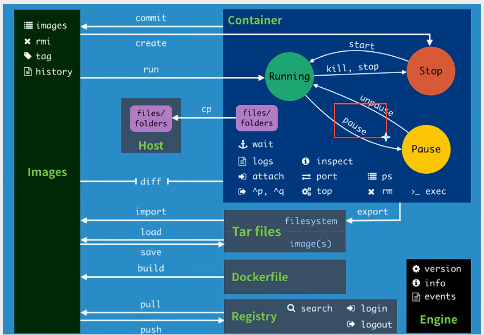
attach #当前shell下attach连接制定运行镜像
build #通过Dockerfile定制镜像
commit #提交当前容器为新的镜像
cp #从容器中拷贝制定文件或者目录到宿主机中
create #创建一个新的容器,同run,但不启动容器
diff #查看docker容器变化
events #从docker服务获取容器实时事件
exec #从已存在的容器上运行命令
export #导出容器的内容流作为一个tar归档文件
history #展示一个镜像形成历史
images #列出系统当前惊喜那个
import #从tar包中的内容创建一个新的文件系统映像
info #显示系统相关信息
inspect #查看容器详细信息
kill #kill指定docker容器
load #从一个tar包中加载一个镜像
login # 注册或者登录一个docker源服务器
logout #从当前Docker registry退出
logs #输出当前容器日志信息
port #查看映射端口对应的容器内部源端口
pause #暂停容器
ps #列出容器列表
pull #从docker镜像源服务器拉取指定镜像或库镜像
push #推送制定镜像或者库镜像至docker源服务器
restart #重启运行的容器
rm #移除一个或者多个容器
rmi #移除一个或多个镜像【无容器使用该镜像才可删除,否则需删除相关容器才可继续或-f强制删除】
run #创建一个新的容器并运行一个命令
save #保存一个镜像为一个tar包
search #在docker hub中搜索镜像
start #启动容器
stop #停止容器
tag #给源中镜像打标签
top #查看容器中运行的进程信息
unpause #取消暂停容器
version #查看docker版本号
wait #截取容器停止时的退出状态值
6. 作业练习
6.1 Docker 安装 Nginx
- 所有命令要在公网创建的实例下面进行运行
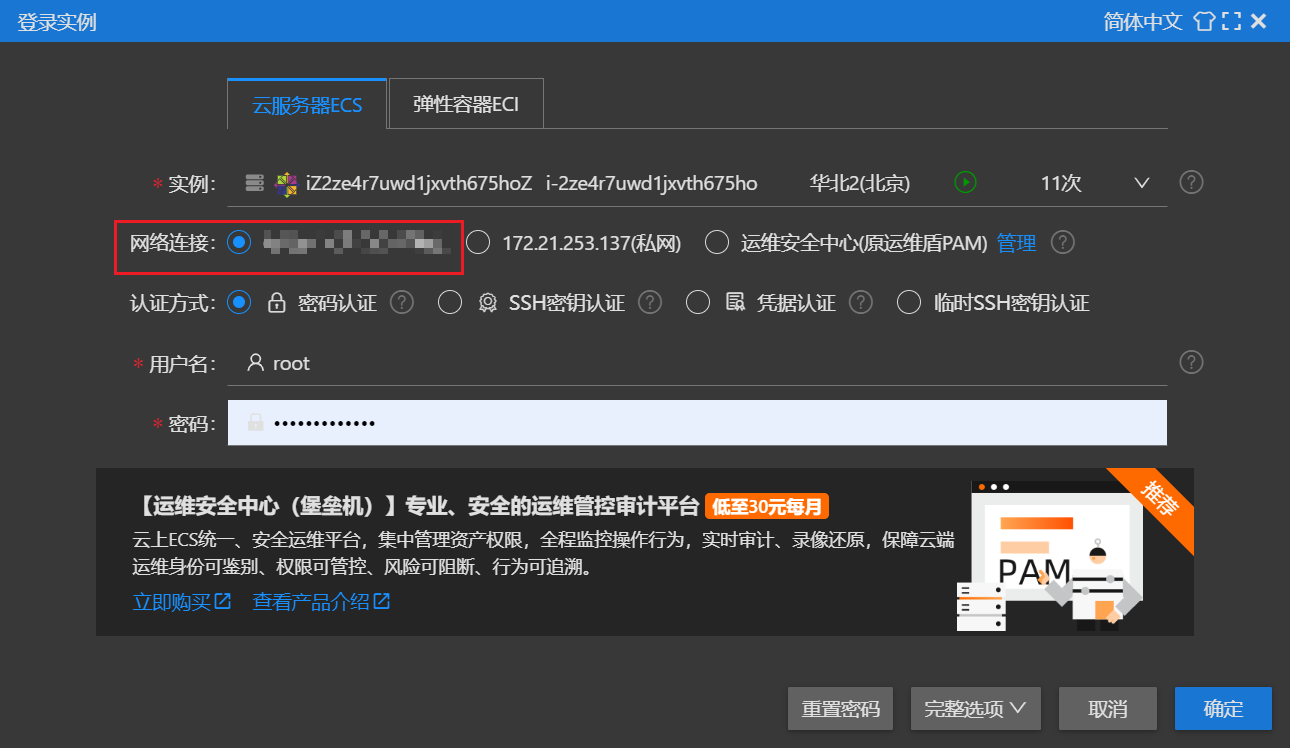
# 1.搜索镜像 search 建议大家去docker搜索,可以看到帮助文档
systemctl start docker
docker search nginx
# 2. 下载镜像 pull
docker pull nginx
# 3. 运行测试
[root@iZ2ze4r7uwd1jxvth675hoZ ~]# docker images
REPOSITORY TAG IMAGE ID CREATED SIZE
nginx latest 605c77e624dd 2 years ago 141MB
centos latest 5d0da3dc9764 2 years ago 231MB
# -d 后台运行
# --name 给容器命名
# -p 宿主机端口,容器内部端口
[root@iZ2ze4r7uwd1jxvth675hoZ ~]# docker run -d --name nx04 -p 3377:80 nginx
0d8ff9e738f7f05fff55c233960077bd491118d49a7e77a827dc98e906f08520
[root@iZ2ze4r7uwd1jxvth675hoZ ~]# curl localhost:3377
<!DOCTYPE html>
<html>
<head>
<title>Welcome to nginx!</title>
<style>
html { color-scheme: light dark; }
body { width: 35em; margin: 0 auto;
font-family: Tahoma, Verdana, Arial, sans-serif; }
</style>
</head>
<body>
<h1>Welcome to nginx!</h1>
<p>If you see this page, the nginx web server is successfully installed and
working. Further configuration is required.</p>
<p>For online documentation and support please refer to
<a href="http://nginx.org/">nginx.org</a>.<br/>
Commercial support is available at
<a href="http://nginx.com/">nginx.com</a>.</p>
<p><em>Thank you for using nginx.</em></p>
</body>
</html>
在公网访问:
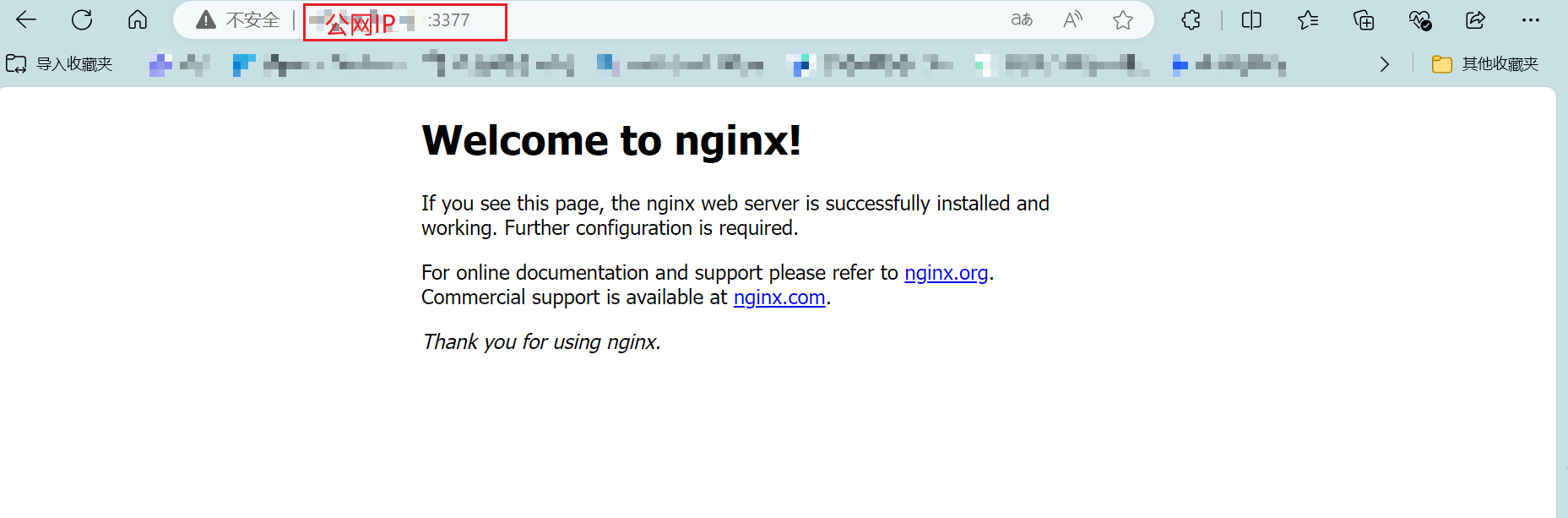
端口暴露的概念:
- 相当与一层一层开放防火墙的访问权限
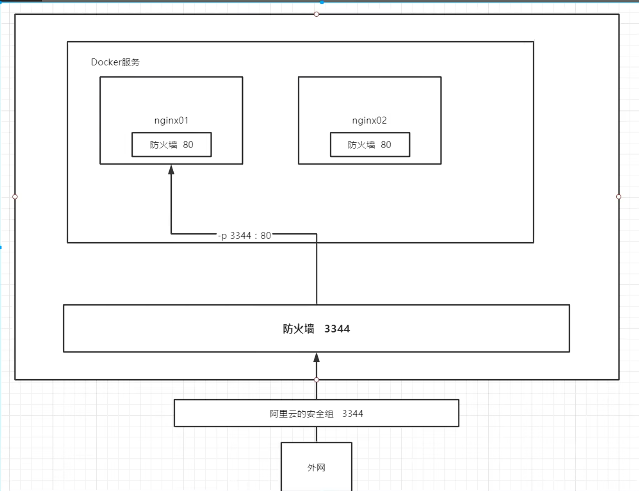
**-- 进入容器**
[root@iZ2ze4r7uwd1jxvth675hoZ ~]# docker exec -it nx04 /bin/bash
root@0d8ff9e738f7:/# whereis nginx
nginx: /usr/sbin/nginx /usr/lib/nginx /etc/nginx /usr/share/nginx
root@0d8ff9e738f7:/# cd /etc/nginx
root@0d8ff9e738f7:/etc/nginx# ls
conf.d mime.types nginx.conf uwsgi_params
fastcgi_params modules scgi_params
-- 停止
root@0d8ff9e738f7:/etc/nginx# exit
exit
[root@iZ2ze4r7uwd1jxvth675hoZ ~]# docker ps
CONTAINER ID IMAGE COMMAND CREATED STATUS PORTS NAMES
0d8ff9e738f7 nginx "/docker-entrypoint.…" 22 hours ago Up 22 hours 0.0.0.0:3377->80/tcp, :::3377->80/tcp nx04
7bb1c6e91b4c nginx "/docker-entrypoint.…" 22 hours ago Up 22 hours 0.0.0.0:3399->80/tcp, :::3399->80/tcp nx02
b1ab0a949656 nginx "/docker-entrypoint.…" 22 hours ago Up 22 hours 0.0.0.0:3366->80/tcp, :::3366->80/tcp nx01
[root@iZ2ze4r7uwd1jxvth675hoZ ~]# docker stop 0d8ff9e738f7
0d8ff9e738f7
6.1 Docker 安装 tomcat
# 官方的使用
docker run -it --rm tomcat:9.0
# 我们之前的启动都是后台,停止了容器之后,容器还是可以查到
docker run -it --rm,一般用来测试,用完就删除(也就是找不到)
# 下载再启动
docker pull tomcat
# 启动运行
docker run -d -p 3355:8080 --name tomcat01 tomcat
# 测试访问没有问题如下图:

# 进入容器
[root@iZ2ze4r7uwd1jxvth675hoZ ~]# docker exec -it tomcat01 /bin/bash
# 发现问题:1、linux命令少了 2、设置webapps,阿里云镜像的原因,默认是最小的镜像,所有不必要的都剔除掉
# 保证最小可运行的环境
root@220b8c6f491e:/usr/local/tomcat# cd webapps
root@220b8c6f491e:/usr/local/tomcat/webapps# ls
ROOT docs examples host-manager manager
# 找到输出目录
root@220b8c6f491e:/usr/local/tomcat/webapps# cd ..
root@220b8c6f491e:/usr/local/tomcat# cd webapps
root@220b8c6f491e:/usr/local/tomcat/webapps# ls
ROOT docs examples host-manager manager
root@220b8c6f491e:/usr/local/tomcat/webapps# cd ..
root@220b8c6f491e:/usr/local/tomcat# ls
BUILDING.txt README.md conf temp
CONTRIBUTING.md RELEASE-NOTES lib webapps
LICENSE RUNNING.txt logs webapps.dist
NOTICE bin native-jni-lib work
# 进入这个目录,并复制文件
root@220b8c6f491e:/usr/local/tomcat# cd webapps.dist
root@220b8c6f491e:/usr/local/tomcat/webapps.dist# ls
ROOT docs examples host-manager manager
# 复制文件(带有root)到webapps
root@220b8c6f491e:/usr/local/tomcat# cd webapps.dist
root@220b8c6f491e:/usr/local/tomcat/webapps.dist# ls
ROOT docs examples host-manager manager
root@220b8c6f491e:/usr/local/tomcat/webapps.dist# cd ..
root@220b8c6f491e:/usr/local/tomcat# cp -r webapps.dist/* webapps
刷新网站之后就可以看到了
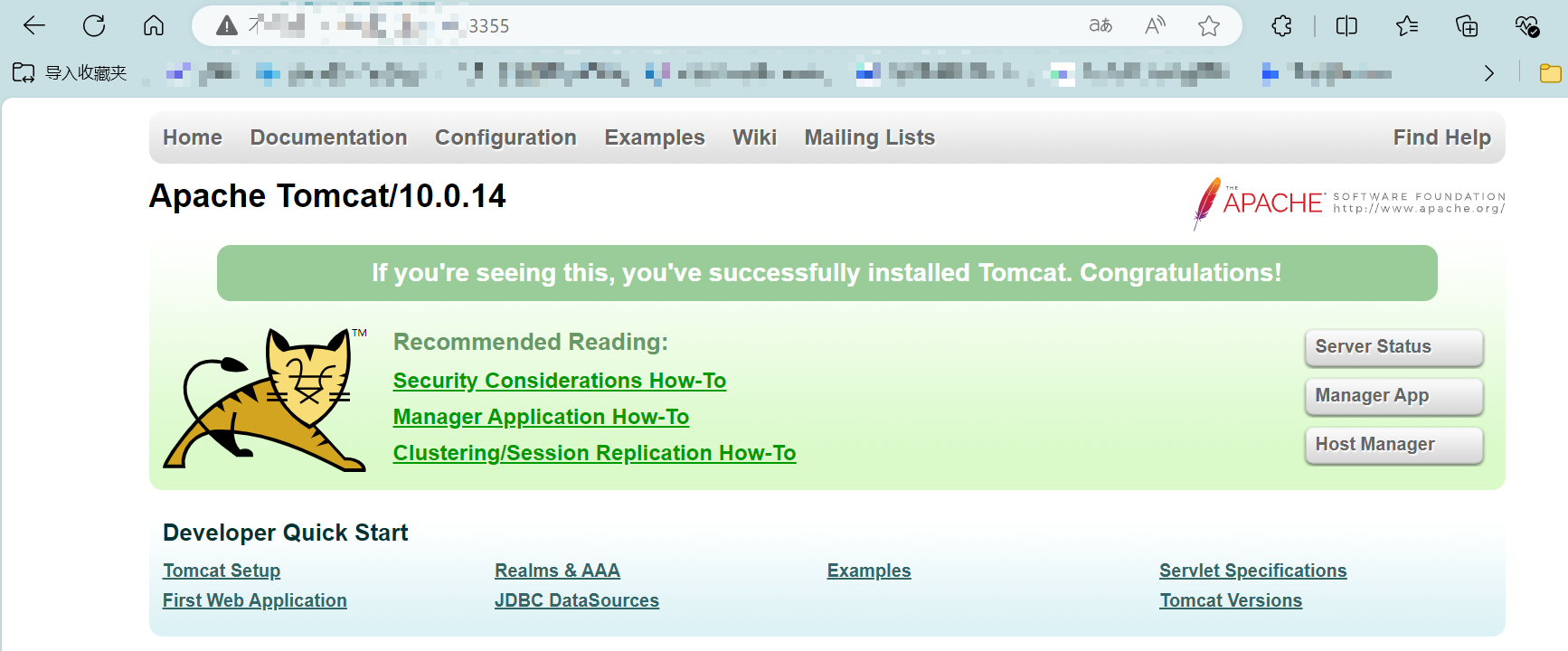
6.3 部署es+kibana
# es 暴露的端口很多
# es 十分的耗内存
# es 的数据一般需要放到安全目录!挂载
# 启动docker
systemctl start docker
# 下载es
[root@iZ2ze4r7uwd1jxvth675hoZ ~]# docker run -d --name elasticsearch -p 9200:9200 -p 9300:9300 -e "discovery.type=single-node" elasticsearch:7.6.2
Unable to find image 'elasticsearch:7.6.2' locally
7.6.2: Pulling from library/elasticsearch
ab5ef0e58194: Pull complete
c4d1ca5c8a25: Pull complete
941a3cc8e7b8: Pull complete
43ec483d9618: Pull complete
c486fd200684: Pull complete
1b960df074b2: Pull complete
1719d48d6823: Pull complete
Digest: sha256:1b09dbd93085a1e7bca34830e77d2981521a7210e11f11eda997add1c12711fa
Status: Downloaded newer image for elasticsearch:7.6.2
fc7e9fca63d820ce10351b32cbc59e5401fbc0a15062714d3fdf399cdfdbc496
# 启动了
# 可以先把之前启动的镜像停掉
[root@iZ2ze4r7uwd1jxvth675hoZ ~]# docker ps
CONTAINER ID IMAGE COMMAND CREATED STATUS PORTS NAMES
220b8c6f491e tomcat "catalina.sh run" 3 days ago Up 3 days 0.0.0.0:3355->8080/tcp, :::3355->8080/tcp tomcat03
7bb1c6e91b4c nginx "/docker-entrypoint.…" 4 days ago Up 4 days 0.0.0.0:3399->80/tcp, :::3399->80/tcp nx02
b1ab0a949656 nginx "/docker-entrypoint.…" 4 days ago Up 4 days 0.0.0.0:3366->80/tcp, :::3366->80/tcp nx01
[root@iZ2ze4r7uwd1jxvth675hoZ ~]# docker stop 220b8c6f491e
220b8c6f491e
# 测试es是否安装成功
[root@iZ2ze4r7uwd1jxvth675hoZ ~]# docker ps
CONTAINER ID IMAGE COMMAND CREATED STATUS PORTS NAMES
072a4eedc8ef elasticsearch:7.6.2 "/usr/local/bin/dock…" 8 seconds ago Up 7 seconds 0.0.0.0:9200->9200/tcp, :::9200->9200/tcp, 0.0.0.0:9300->9300/tcp, :::9300->9300/tcp elasticsearch01
[root@iZ2ze4r7uwd1jxvth675hoZ ~]# curl localhost:9200
{
"name" : "072a4eedc8ef",
"cluster_name" : "docker-cluster",
"cluster_uuid" : "asDKumYiSoiCrYsnWjec5Q",
"version" : {
"number" : "7.6.2",
"build_flavor" : "default",
"build_type" : "docker",
"build_hash" : "ef48eb35cf30adf4db14086e8aabd07ef6fb113f",
"build_date" : "2020-03-26T06:34:37.794943Z",
"build_snapshot" : false,
"lucene_version" : "8.4.0",
"minimum_wire_compatibility_version" : "6.8.0",
"minimum_index_compatibility_version" : "6.0.0-beta1"
},
"tagline" : "You Know, for Search"
}
# docker status 查看 cpu的状态
CONTAINER ID NAME CPU % MEM USAGE / LIMIT MEM % NET I/O BLOCK I/O PIDS
072a4eedc8ef elasticsearch01 0.20% 1.25GiB / 1.715GiB 72.90% 1.18kB / 942B 265MB / 729kB 43
# 关闭,增加内存的限制,修改配置文件 -e 环境配置修改
docker run -d --name elasticsearch02 -p 9200:9200 -p 9300:9300 -e "discovery.type=single-node" -e ES_JAVA_OPTS="-Xms64 -Xmx512m" elasticsearch:7.6.2
7. 可视化
- portainer(先用这个)
docker run -d -p 8088:9000 \
> --restart=always -v /var/run/docker.sock:/var/run/docker.sock --privileged=true portainer/portainer
- Rancher(CI/CD再用)
什么是portainer
Docker图形化界面管理工具!提供一个后台面板供我们操作!
- 访问测试:外网:8088
- 需要优先启动docker,才能运行
http://60.205.157.161:8088/#/init/admin
[root@iZ2ze4r7uwd1jxvth675hoZ ~]# systemctl start docker
[root@iZ2ze4r7uwd1jxvth675hoZ ~]# docker ps
CONTAINER ID IMAGE COMMAND CREATED STATUS PORTS NAMES
[root@iZ2ze4r7uwd1jxvth675hoZ ~]# docker run -d -p 8088:9000 > --restart=always -v /var/run/docker.sock:/var/run/docker.sock --privileged=true portainer/portainer
[root@iZ2ze4r7uwd1jxvth675hoZ ~]# docker ps
CONTAINER ID IMAGE COMMAND CREATED STATUS PORTS NAMES
3ab4b41c2421 portainer/portainer "/portainer" 3 seconds ago Up 3 seconds 0.0.0.0:8088->9000/tcp, :::8088->9000/tcp sweet_colden
-
输入用户名,登录注册
-
选择本地连接

-
进入之后的面板
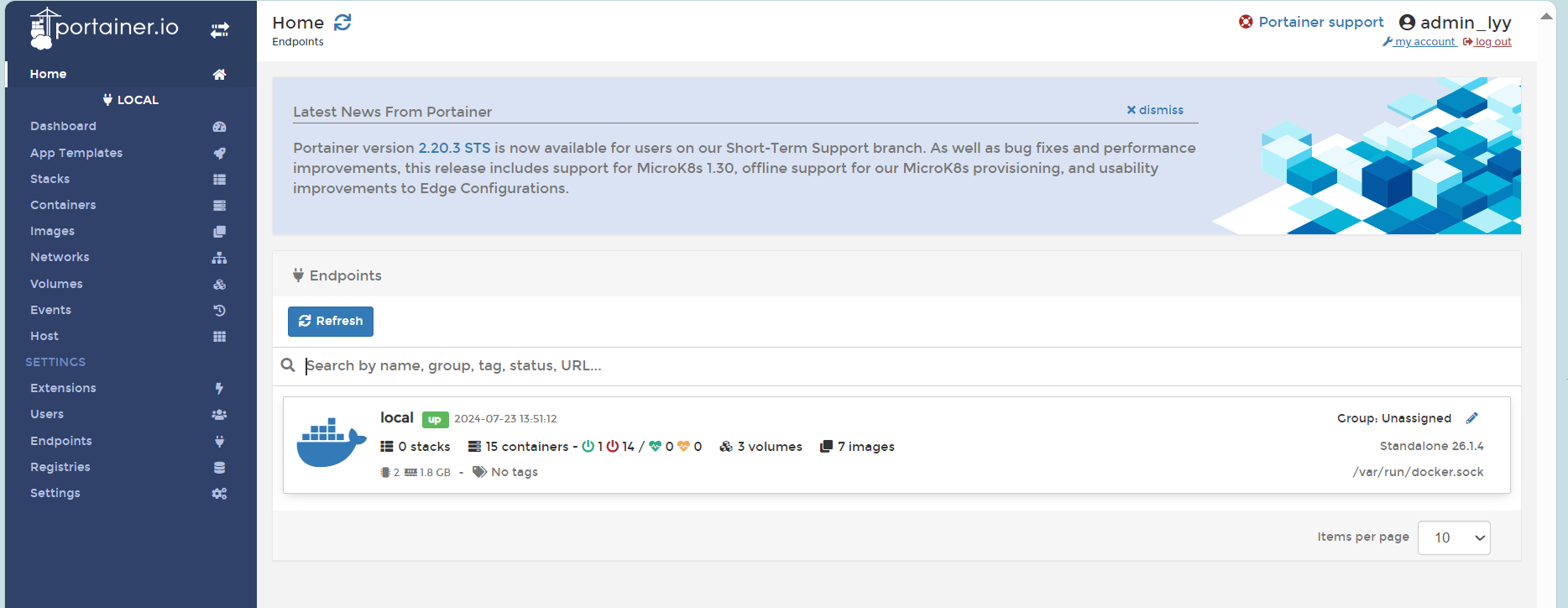
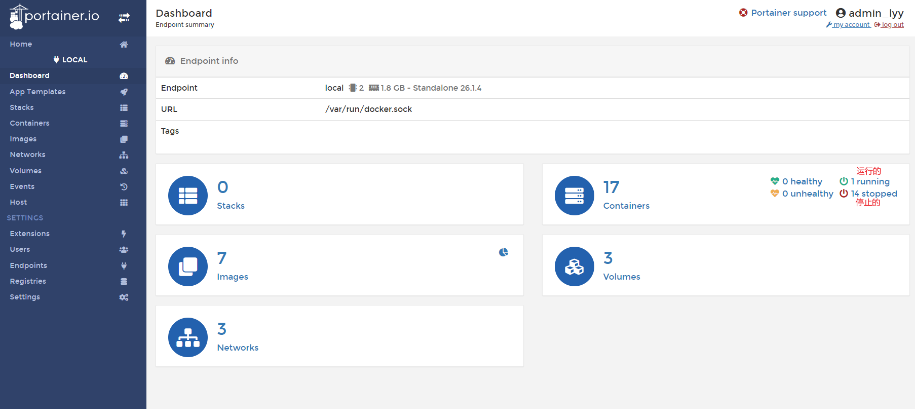
四、Docker镜像讲解
1. 镜像是什么
镜像是一种轻量级、可执行的独立软件包,用来打包软件运行环境和机遇运行环境开发的软件,它包含运行某个软件所需的所有内容,包括代码、运行时的库、环境变量和配置文件。
所有的应用,直接打包成docker镜像,就可以直接跑起来!
如何得到镜像:
- 从远程仓库下载
- 朋友拷贝给你
- 自己制作一个镜像DockerFile
2. Docker镜像加载原理
UnionFS(联合文件系统)
UnionFS(联合文件系统):Union文件系统是一种分层、轻量级并且高性能的文件系统,它支持对文件系统的修改作为一次提交来一层层的叠加,同时可以将不同目录挂载到同一个虚拟文件系统下。Union文件系统是Docker镜像的基础。镜像可以通过分层来进行集成,基于基础镜像(没有父镜像),可以制作各种具体的应用镜像。
特性:一次同时加载多个文件系统,但从外面看起来,只能看到一个文件系统,联合加载会把各层文件系统叠加起来,这样最终的文件系统会包含所有底层的文件和目录。
Docker镜像加载原理
docker的镜像实际上由一层一层的文件系统组成,这种层级的文件系统UnionFS。
bootfs(bootfilesystem)主要包含bootloader和kernel,bootloader主要是引导加载kernel,Linux刚启动时会加载bootfs文件系统,在Docker镜像的最底层是bootfs。这一层与我们典型的Linux/Unix系统是一样的,包含boot加载器和内核。当boot加载完成 之后整个内核就都在内存中了,此时内存的使用权已由bootfs转交给内核,此时系统也会卸载bootfs。
rootfs(rootfilesystem),在bootfs之上。包含的就是典型Linux系统中的/dev,/proc,/bin,/etc等标准目录和文件。rootfs就是 各种不同的操作系统发行版,比如Ubuntu,Centos等等。
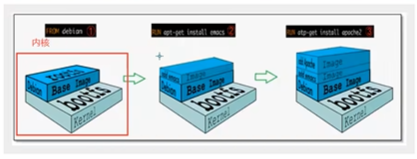
虚拟机是分钟级别,容器是秒级!
3. 分层理解
分层的镜像
通过下载一个镜像,注意观察下载的日志输出,可以看到是一层一层的在下载!
docker pull redis
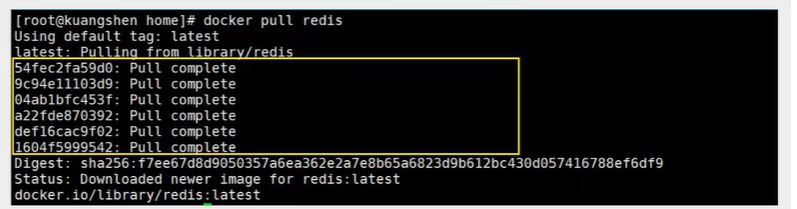
思考:为什么Docker镜像要采用这种分层的结构呢?
# 查看分层
docker image inspect redis:latest
# 结果
"RootFS": {
"Type": "layers",
"Layers": [
"sha256:2edcec3590a4ec7f40cf0743c15d78fb39d8326bc029073b41ef9727da6c851f",
"sha256:9b24afeb7c2f21e50a686ead025823cd2c6e9730c013ca77ad5f115c079b57cb",
"sha256:4b8e2801e0f956a4220c32e2c8b0a590e6f9bd2420ec65453685246b82766ea1",
"sha256:529cdb636f61e95ab91a62a51526a84fd7314d6aab0d414040796150b4522372",
"sha256:9975392591f2777d6bf4d9919ad1b2c9afa12f9a9b4d260f45025ec3cc9b18ed",
"sha256:8e5669d8329116b8444b9bbb1663dda568ede12d3dbcce950199b582f6e94952"
]
},
"Metadata": {
"LastTagTime": "0001-01-01T00:00:00Z"
}
理解:
所有的Docker镜像都起始于一个基础镜像层,当进行修改或增加新的内容是,就会在当前镜像层智商,创建新的镜像层。
例:假如基于Ubuntu Linux 16.04创建一个新的奖项,这就是新镜像的第一层;如果在该镜像中添加Python包,就会在基础镜像层之上创建第二个镜像层;如果继续添加一个安全补丁,就会创建第三个镜像层。该镜像当前已经包含3个镜像层,如下图所示:

在添加额外的镜像层的同事,镜像始终保持是当前所有镜像的组合,每个镜像层包含3个文件,而镜像包含了来自两个镜像层的6个文件。
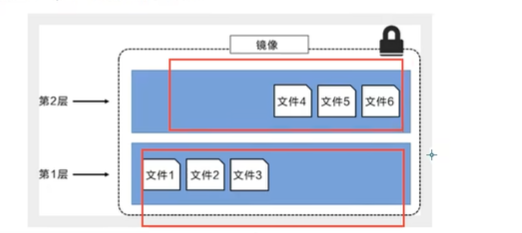
下图中展示了一个稍微负责的三层惊喜那个,在外部看来整个镜像只有6个文件,这是因为最上层的文件7是文件5的一个更新版。
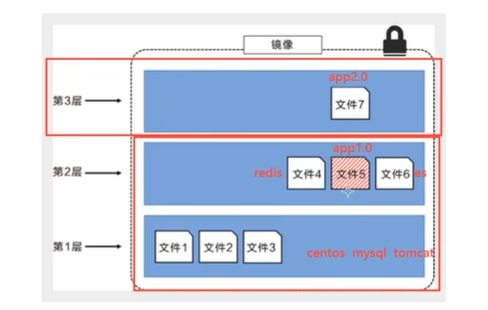
这种情况下,上层镜像层中的文件覆盖了底层镜像中的文件,这样文件的最新版本作为一个新镜像层添加到镜像当中。
Docker 通过存储引擎(新版本采用快照机制)的方式来实现镜像层堆栈,并保证多镜像层对外展示为统一的文件系统。
Linux上可用的存储引擎有AUFS,Overlay2,Device Mapper,Btrfs以及ZFS,每种存储引擎都基于Linux中对应的文件系统或者块设备技术,并且每种存储引擎都有其独有的性能特点。
Docker在Windows上仅支持windowsfilter一种存储引擎,该引擎基于NTFS文件系统之上实现了分层和CoW.
下图展示了与系统显示相同的三层镜像。所有镜像层堆叠并合并,对外提供统一的视图。
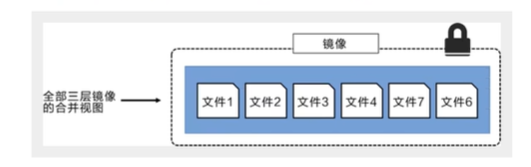
特点:
Docker镜像都是只读,当容器启动时,一个新的可写层被加载到镜像的顶部,这一层就是我们通常说的容器层,容器之下都是镜像层。

4. commit镜像
docker commit 提交容器成为一个新的副本
# 命令和git原理类似
docker commit -m="提交的描述信息" -a="作者" 容器id 目标镜像名:[TAG]
实战测试
# 1. 启动一个默认的tomcat
# 2. 发现这个默认的tomcat是没有webapps应用,
[root@iZ2ze4r7uwd1jxvth675hoZ ~]# docker images
REPOSITORY TAG IMAGE ID CREATED SIZE
nginx latest 605c77e624dd 2 years ago 141MB
tomcat 9.0 b8e65a4d736d 2 years ago 680MB
tomcat latest fb5657adc892 2 years ago 680MB
redis latest 7614ae9453d1 2 years ago 113MB
centos latest 5d0da3dc9764 2 years ago 231MB
portainer/portainer latest 580c0e4e98b0 3 years ago 79.1MB
elasticsearch 7.6.2 f29a1ee41030 4 years ago 791MB
elasticsearch latest 5acf0e8da90b 5 years ago 486MB
# 运行tomcat
[root@iZ2ze4r7uwd1jxvth675hoZ ~]# docker run -it -p 8080:8080 tomcat
Using CATALINA_BASE: /usr/local/tomcat
Using CATALINA_HOME: /usr/local/tomcat
Using CATALINA_TMPDIR: /usr/local/tomcat/temp
Using JRE_HOME: /usr/local/openjdk-11
Using CLASSPATH: /usr/local/tomcat/bin/bootstrap.jar:/usr/local/tomcat/bin/tomcat-juli.jar
# 查看tomcat是否启动
[root@iZ2ze4r7uwd1jxvth675hoZ ~]# docker ps
CONTAINER ID IMAGE COMMAND CREATED STATUS PORTS NAMES
82b3b25c8cba tomcat "catalina.sh run" 2 minutes ago Up 2 minutes 0.0.0.0:8080->8080/tcp, :::8080->8080/tcp recursing_brown
3ab4b41c2421 portainer/portainer "/portainer" 7 days ago Up 7 days 0.0.0.0:8088->9000/tcp, :::8088->9000/tcp sweet_colden
# 进入tomcat
[root@iZ2ze4r7uwd1jxvth675hoZ ~]# docker exec -it 82b3b25c8cba /bin/bash
root@82b3b25c8cba:/usr/local/tomcat#
# 发现这个默认的tomcat是没有webapps应用,因为官方镜像下就是没有这个文件的
# 进入webapps
cd webapps
cp -r w
cp -r webapps.dist/* webapps
docker commit -a="lyy" -m="add webapps app" 3ab4b41c2421 tomcat02:1.0
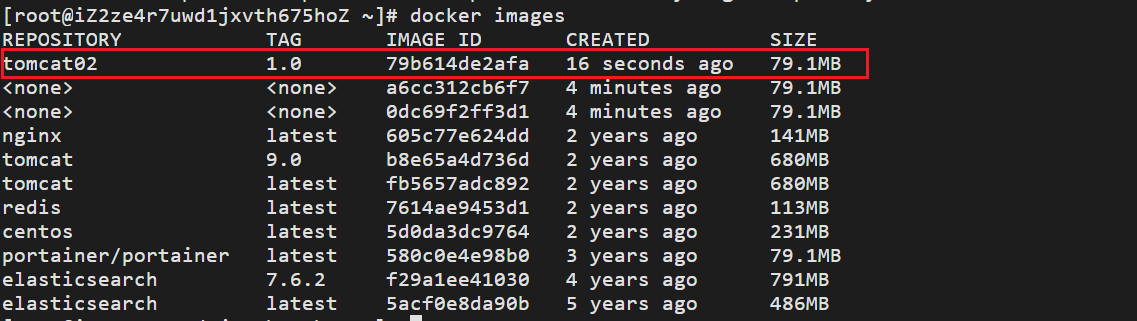
五、容器数据卷
1. 什么是容器数据卷
docker的理念回顾
将应用和环境打包成一个镜像,如果数据都存在一个容器中,那么我们容器删除,数据就会丢失,需求:数据可以持久化
容器之间可以有一个数据共享的技术!Docker容器中产生的数据,同步到本地!
这就是卷技术!目录的挂载,将我们容器内的目录,挂载到Linux上面!

解释:会将容器的中/usr/mysql中的数据同步到/home/mysql中
总结一句话:容器的持久化和同步操作,容器间也是可以数据共享的!
2. 使用数据卷
方式一:直接使用命令来挂载 -v
docker run -it -v 主机目录:容器内目录
# 测试
[root@iZ2ze4r7uwd1jxvth675hoZ home]# docker run -it -v /home/lyy:/home centos /bin/bash
-
在第一窗口执行完(容器内)
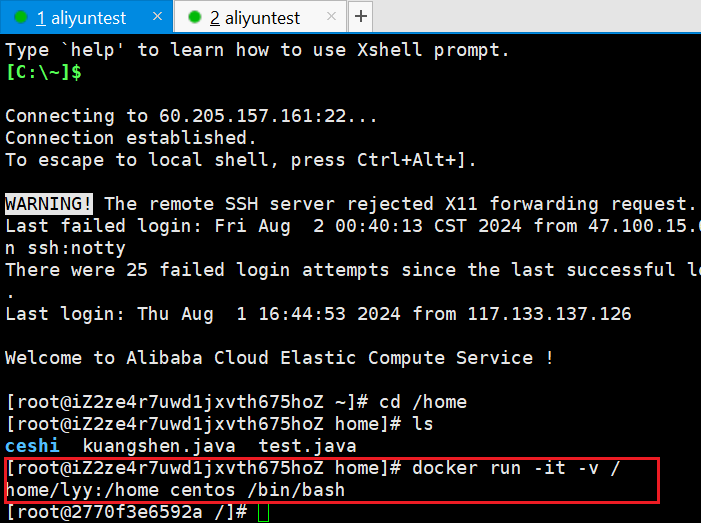
-
在第二个窗口查看是否复制过去(容器外)

-
在第二窗口,也就容器外,查看卷是否挂载上去
# docker inspect 容器ID
docker inspect 2770f3e6592a
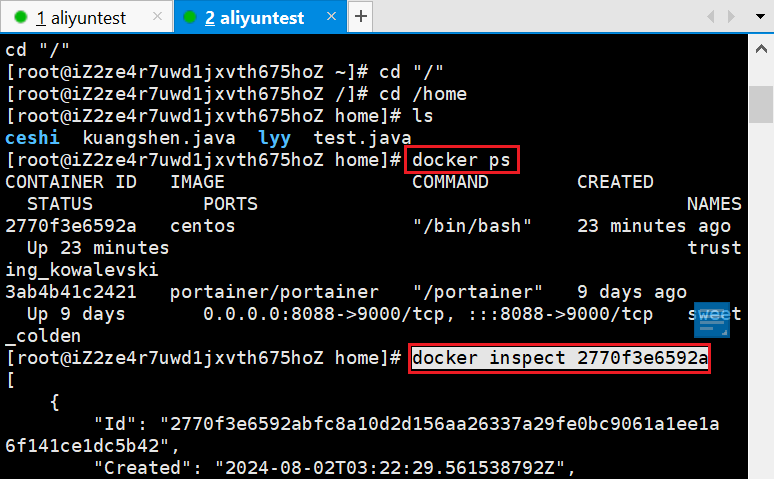
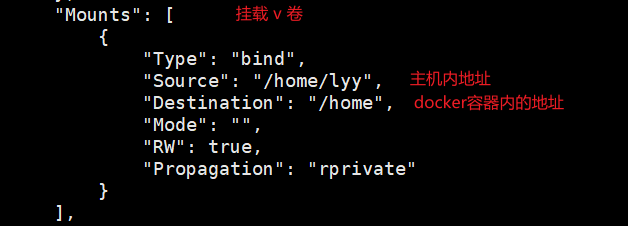
- 测试文件的同步

3. 实战:安装Mysql
思考:Mysql的数据持久化问题
docker search mysql
# 下载镜像
docker pull mysql:5.7
docker images
# 运行容器:需要做数据挂载! #安装mysql数据库,需要添加密码
# 启动容器
# -d 后台运行
# -p 端口映射
# -v 卷挂载
# -e 环境配置
# --name 容器名字
docker run -d -p 3310:3306 -v /home/mysql/conf:/etc/mysql/conf.d -v /home/mysql/data:/var/lib/mysql -e MYSQL_ROOT_PASSWORD=123456 --name mysql01 mysql:5.7
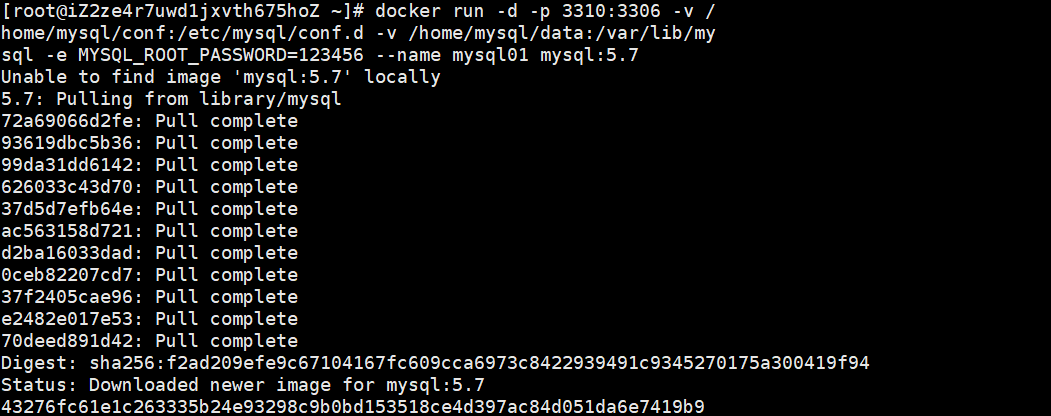
# 启动成功之后,我们在本地使用 sqlyog 来测试一下
# sqlyog 连接到服务器的3310 和容器的3306映射,这个时候我们就可以连接上了
#在本地测试创建一个数据库,查看一下我们映射的路径。
-
容器内看镜像是否安装
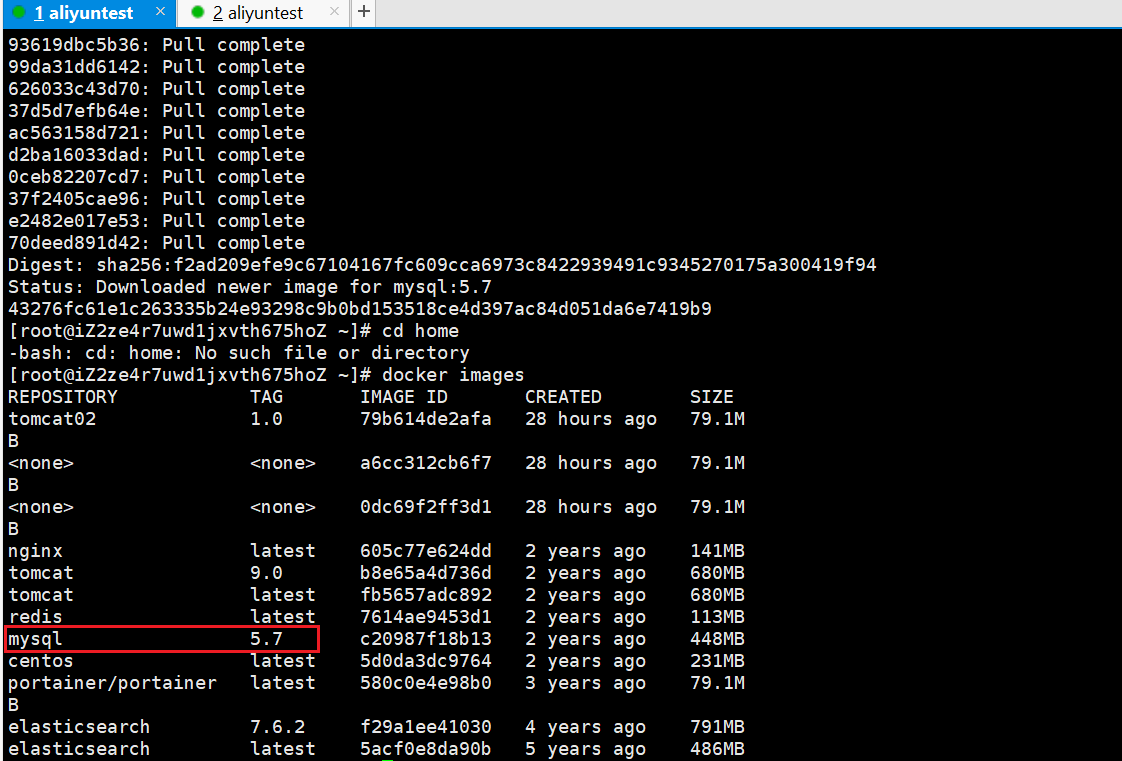
-
本地查看
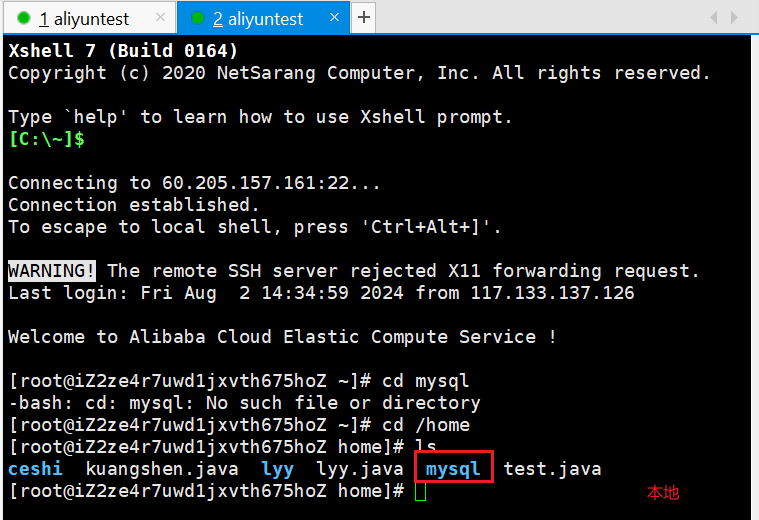
-
进一步查看本地数据
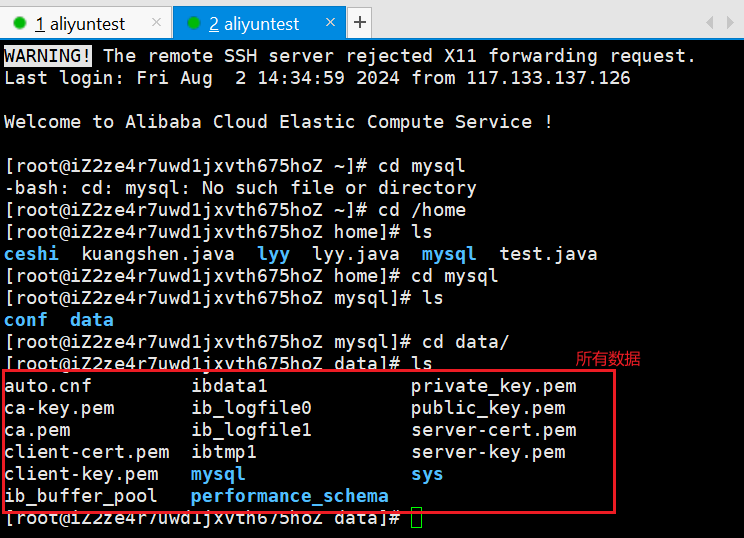
4. 具名和匿名挂载
# 匿名挂载
-v 容器内路径
docker run -d -P --name nginx01 -v /etc/nginx nginx
# volume的常用命令
docker volume -help
Commands:
create Create a volume
inspect Display detailed information on one or more volumes
ls List volumes
prune Remove unused local volumes
rm Remove one or more volumes
# 查看所有的volume的情况
[root@iZ2ze4r7uwd1jxvth675hoZ home]# docker volume ls
local 0f608f0efc03c33a3c2f174bc377f6dcd3e645b441ba4b475243a1e0ceb350a4
# 这里发现,这种就是匿名挂载,我们在-v只写了容器内的路径,没有写容器外的路径!
# 具名挂载
docker run -d -P --name nginx10 -v juming-nginx:/etc/nginx nginx
[root@iZ2ze4r7uwd1jxvth675hoZ home]# docker volume ls
DRIVER VOLUME NAME
local 0f608f0efc03c33a3c2f174bc377f6dcd3e645b441ba4b475243a1e0ceb350a4
local 2eb374ffe4647949e8c3aaee0644b9db8582144063d53bf9bad036ec4a377508
local 676f19aaa6569b7f149f6d05a364a2a96fc25fe2a9ca7d80705a0163a0a1f482
local c4d6c45f458b3b21d44c6eba09d255f4d4c61230c9e85f693d69468c26737f4a
local juming-nginx
# 查看具体位置
docker volume inspect juming-nginx
# 通过 -v 卷名:容器内路径
# 查看一下这个卷
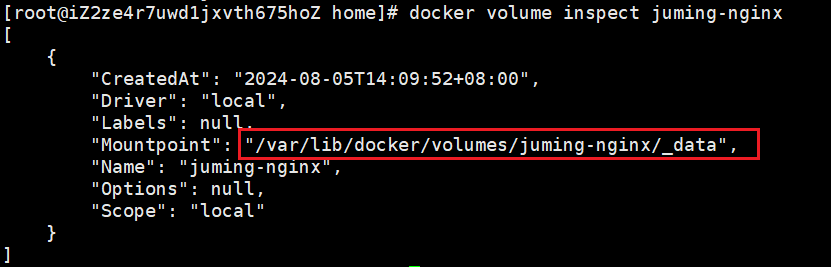
所有的docker容器内的卷,没有指定目录的情况下都是在:/var/lib/docker/volumes/xxxx/_data
我们通过具名挂载可以方便的找到我们的卷,大多数情况使用的都是具名挂载
# 进入docker
[root@iZ2ze4r7uwd1jxvth675hoZ home]# cd /var/lib/docker
[root@iZ2ze4r7uwd1jxvth675hoZ docker]# ls
buildkit engine-id network plugins swarm volumes
containers image overlay2 runtimes tmp
# 进入容器
[root@iZ2ze4r7uwd1jxvth675hoZ docker]# cd volumes/
# 找到卷
[root@iZ2ze4r7uwd1jxvth675hoZ volumes]# ls
0f608f0efc03c33a3c2f174bc377f6dcd3e645b441ba4b475243a1e0ceb350a4
2eb374ffe4647949e8c3aaee0644b9db8582144063d53bf9bad036ec4a377508
676f19aaa6569b7f149f6d05a364a2a96fc25fe2a9ca7d80705a0163a0a1f482
backingFsBlockDev
c4d6c45f458b3b21d44c6eba09d255f4d4c61230c9e85f693d69468c26737f4a
juming-nginx
metadata.db
# 进入卷
[root@iZ2ze4r7uwd1jxvth675hoZ volumes]# cd juming-nginx
[root@iZ2ze4r7uwd1jxvth675hoZ juming-nginx]# ls
_data
# 查看卷中的数据
[root@iZ2ze4r7uwd1jxvth675hoZ juming-nginx]# cd _data/
[root@iZ2ze4r7uwd1jxvth675hoZ _data]# ls
conf.d mime.types nginx.conf uwsgi_params
fastcgi_params modules scgi_params
# 如何确定是具名挂载还是匿名挂载,还是指定路径挂载!
-v 容器内路径 # 匿名挂载
-v 卷名:容器内路径 # 具名挂载
-v /宿主机路径::容器内路径 # 指定路径挂载
拓展:
# 通过 -v 容器内路径:ro rw 改变读写权限
ro readonly # 只读
rw readwrite # 可读可写
# 一旦这个设置了容器权限,容器对我们挂载出来的内容就有限定了
docker run -d -P --name nginx02 -v juming-nginx:/etc/nginx:ro nginx
docker run -d -P --name nginx02 -v juming-nginx:/etc/nginx:rw nginx
# ro 只要看到ro就说明这个路径只能通过宿主机来操作,容器内部是无法操作的!
5. 初识Dockerfile
Dockerfile就是用来构建docker镜像的构建文件!
通过这个脚本可以生成镜像,镜像是一层一层的,脚本一个个的命令,每个命令就是一层!
# 创建一个dockerfile文件,名字可以随机
# 文件中内容 指令(大写) 参数
[root@iZ2ze4r7uwd1jxvth675hoZ _data]# cd /home
[root@iZ2ze4r7uwd1jxvth675hoZ home]# ls
ceshi kuangshen.java lyy lyy.java mysql test.java
[root@iZ2ze4r7uwd1jxvth675hoZ home]# mkdir docker-test-volume
[root@iZ2ze4r7uwd1jxvth675hoZ home]# ls
ceshi kuangshen.java lyy.java test.java
docker-test-volume lyy mysql
[root@iZ2ze4r7uwd1jxvth675hoZ home]# pwd
/home
[root@iZ2ze4r7uwd1jxvth675hoZ home]# cd docker-test-volume/
[root@iZ2ze4r7uwd1jxvth675hoZ docker-test-volume]# pwd
/home/docker-test-volume
# 创建一个dockerfile文件,名字可以随机
[root@iZ2ze4r7uwd1jxvth675hoZ docker-test-volume]# vim dockerfile1
# 文件中内容 指令(大写) 参数
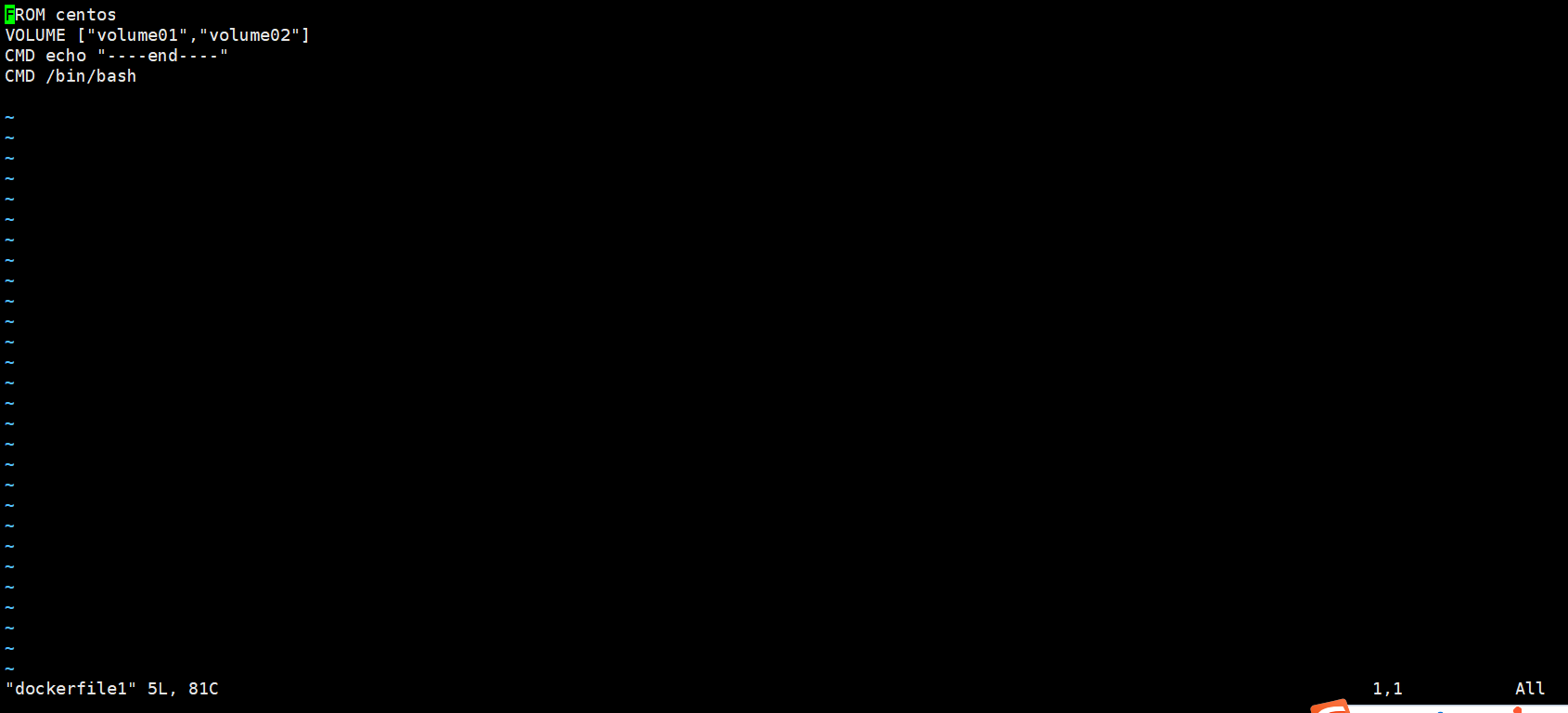
# 查看写的内容
[root@iZ2ze4r7uwd1jxvth675hoZ docker-test-volume]# cat dockerfile1
# 生成镜像
[root@iZ2ze4r7uwd1jxvth675hoZ docker-test-volume]# docker build -f /home/docker-test-volume/dockerfile1 -t lyy/centos:1.0 .
# 启动自己的镜像
[root@iZ2ze4r7uwd1jxvth675hoZ ~]# docker images
REPOSITORY TAG IMAGE ID CREATED SIZE
tomcat02 1.0 79b614de2afa 4 days ago 79.1MB
<none> <none> a6cc312cb6f7 4 days ago 79.1MB
<none> <none> 0dc69f2ff3d1 4 days ago 79.1MB
nginx latest 605c77e624dd 2 years ago 141MB
tomcat 9.0 b8e65a4d736d 2 years ago 680MB
tomcat latest fb5657adc892 2 years ago 680MB
redis latest 7614ae9453d1 2 years ago 113MB
mysql 5.7 c20987f18b13 2 years ago 448MB
lyy/centos 1.0 88a327c6cfee 2 years ago 231MB
centos latest 5d0da3dc9764 2 years ago 231MB
portainer/portainer latest 580c0e4e98b0 3 years ago 79.1MB
elasticsearch 7.6.2 f29a1ee41030 4 years ago 791MB
elasticsearch latest 5acf0e8da90b 5 years ago 486MB
[root@iZ2ze4r7uwd1jxvth675hoZ ~]# docker run -it 88a327c6cfee /bin/bash
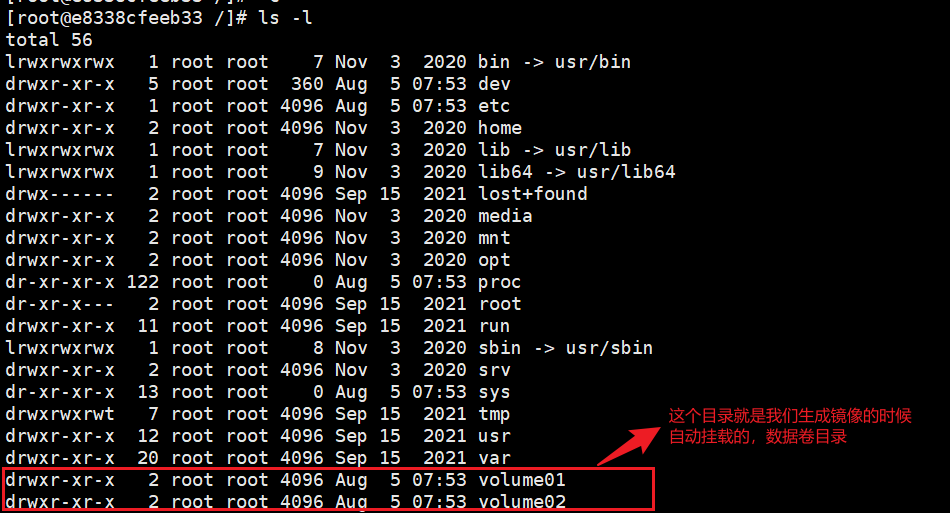
这个卷和外部一定有一个同步的目录
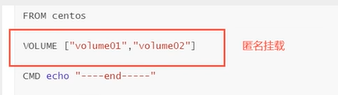
查看一下卷挂载的路径
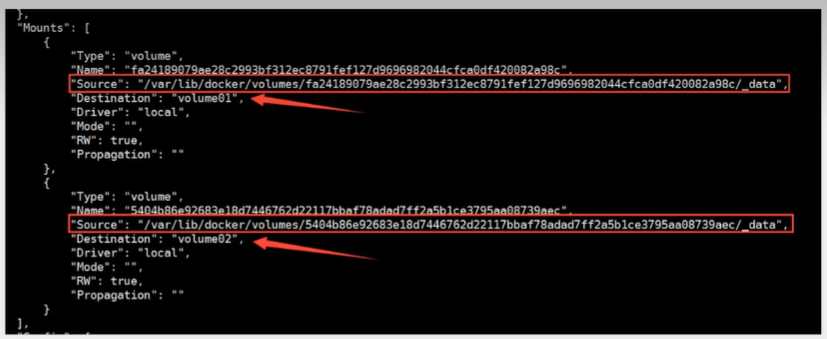
测试一下刚才的文件是否同步出去了!
这种方式我们未来使用的非常多,我们通常会构建自己的镜像!
假设构建镜像是没有挂载卷,要手动镜像挂载 -v 卷名:容器内路径!
数据卷容器
多个mysql同步数据!


 浙公网安备 33010602011771号
浙公网安备 33010602011771号